231P4QPY 231P4QRY 231P4QPYK. TR Kullanıcı el kitabı 1 Müşteri Hizmetleri ve Garanti 38 Sorun Giderme ve SSS lar 43
|
|
|
- Ilhami Gökmen
- 6 yıl önce
- İzleme sayısı:
Transkript
1 231P4QPY 231P4QRY 231P4QPYK TR Kullanıcı el kitabı 1 Müşteri Hizmetleri ve Garanti 38 Sorun Giderme ve SSS lar 43
2 İçindekiler 1. Önemli Güvenlik önlemleri ve bakım İşaretler Ürün ve paketleme malzemesinin atılması Sorun Giderme ve SSS lar Sorun Giderme SmartControl Premium SSS lar Genel SSSlar ErgoSensor SSS'lar Monitörü ayarlama Kurulum Monitörü çalıştırma VESA Montajı için Taban Takımını Çıkarın Görüntü Optimizasyonu SmartImage SmartContrast Philips SmartControl Premium SmartDesktop Kılavuzu PowerSensor ErgoSensor Mikrofonlu Dahili Web Kamerası PC sistemi gereksinimleri Aygıtı kullanma Teknik Özellikler Çözünürlük ve Ön Ayar Modları Güç Yönetimi Yönetmenlik Bilgileri Müşteri Hizmetleri ve Garanti Philips Düz Panel Monitörlerin Piksel Hata Politikası Müşteri Sorunları & Garanti...40
3 1. Önemli 1. Önemli Bu elektronik kullanıcı kılavuzu Philips monitörü kullanan herkes için tasarlanmıştır. Monitörünüzü kullanmadan önce bu kullanıcı el kitabını okumak için zaman ayırın. Monitörünüzün kullanılmasıyla ilgili önemli bilgi ve notlar içermektedir. Bu Philips garantisi, ürün, amaçlanan kullanımı için uygun bir biçimde ve işletim talimatlarına uygun olarak kullanıldığı ve satın alma tarihi, satıcının adı ve ürünün model ve üretim numarasını belirten orijinal fatura ya da ödeme makbuzunun sunulması halinde geçerlidir. 1.1 Güvenlik önlemleri ve bakım Uyarılar Bu belgede belirtilenlerin dışında kontrol ve ayar yapılması veya yönetmenliklerin kullanılması şok, elektrik çarpma tehlikesi ve/veya mekanik tehlikelere sebep olabilir. Bilgisayar monitörünün bağlantısını yaparken ve kullanırken bu talimatlara uyunuz. Çalıştırma Lütfen monitörü doğrudan güneş ışığı, çok güçlü parlak ışıklar ve diğer ısı kaynaklarından uzak tutun. Uzun süre bu tür ortama maruz kalması, monitör renginin bozulmasına ve monitörün hasar görmesine neden olabilir. Havalandırma deliklerine düşebilecek ya da monitörün elektronik aksamının düzgün soğutulmasını önleyebilecek herhangi bir nesneyi kaldırın. Kasa üzerindeki havalandırma deliklerini kapatmayın. Monitörü yerleştirirken elektrik fişine ve prize kolay erişilebildiğinden emin olun. Monitörü elektrik kablosunu veya DC güç kablosunu ayırarak kapatıyorsanız, elektrik kablosunu veya DC güç kablosunu normal çalışması için takmadan önce 6 saniye bekleyin. Lütfen her zaman Philips tarafından onaylı güç kablosunu kullanın. Eğer güç kablonuz kayıpsa, lütfen bölgenizde bulunan servis merkezi ile temasa geçiniz. (Lütfen Müşteri Desteği Tüketici Bilgi Merkezine başvurunuz) Monitörü çalışırken titreşime veya sert darbelere maruz bırakmayın. Çalıştırma veya nakliye sırasında monitöre vurmayın veya monitörü düşürmeyin. Bakım Monitörünüzü olası hasarlardan korumak için LCD paneline aşırı basınç uygulamayın. Monitörünüzü taşırken kaldırmak için çerçeveden tutun; elinizi veya parmaklarınızı LCD panelinin üzerine yerleştirerek monitörü kaldırmayın. Uzun süre kullanmayacaksanız monitörün fişini prize takılı bırakmayın. Hafif nemli bir bez kullanarak temizlemeniz gerekiyorsa, monitörü prizden çıkarın. Elektrik kesildiğinde ekran kuru bir bez kullanılarak temizlenebilir. Ancak monitörünüzü temizlemek için alkol veya amino bazlı sıvılar gibi organik çözeltileri asla kullanmayın. Elektrik çarpmasına engel olmak veya sete kalıcı hasar verilmesini önlemek için monitörü toza, yağmura, suya veya aşırı nemli ortamlara maruz bırakmayınız. Eğer monitörünüz ıslanırsa, mümkün olan en kısa sürede kuru bir bez ile temizleyiniz. Eğer monitörünüze yabancı cisim veya su girerse, lütfen hemen kapatın ve güç kablosunu prizden çıkarın. Ardından, yabancı cismi veya suyu çıkararak bakım merkezine gönderin. Monitörü ısı, doğrudan güneş ışığı veya aşırı soğuğa maruz kalan yerlerde depolamayın veya kullanmayın. Monitörünüzden en iyi performansı almak ve uzun süre kullanmak için, monitörü lütfen aşağıdaki sıcaklık ve nem aralığına düşen yerlerde kullanınız. 1
4 1. Önemli Sıcaklık: 0-40 C F Nem: %20-80 RH Yanma/Hayalet görüntü hakkında önemli bilgi Monitörünüzü gözetimsiz bıraktığınızda daima hareket eden bir ekran koruyucusu programını etkin hale getirin. Monitörünüzde değişmeyen sabit bir içerik gösterilecekse daima dönemsel ekran yenileme uygulamasını etkinleştirin. Sabit ya da statik görüntülerin uzun süre kesintisiz olarak ekranda kalması yanmaya sebep olabilir, bu aynı zamanda ekranınızdaki ardıl görüntü veya hayalet görüntü olarak da anılmaktadır. Yanma, ardışık görüntü ya da gölgeli görüntü LCD paneli teknolojisinde bilinen bir durumdur. Birçok durumda yanma veya ardıl görüntü veya hayalet görüntü güç kapatıldıktan sonra zaman geçtikçe yavaş yavaş kaybolacaktır. İkaz Bir ekran koruyucu veya dönemsel ekran yenileme uygulamasını etkinleştirilmemesi bazı ekrandan gitmeyecek veya onarılamayacak yanma veya ardıl görüntü veya hayalet görüntü belirtileri ile sonuçlanabilir. Yukarıda belirtilen hasar garantiniz kapsamında yer almaz. 1.2 İşaretler Aşağıdaki bölümlerde bu belgede kullanılan işaretler açıklanmaktadır. Not, Uyarı ve İkazlar Bu kılavuzda metin bloklarının yanında bir simge bulunabilir ve koyu veya italik yazılmış olabilir. Bu bloklar notları, uyarıları ve ikazları içerir. Aşağıdaki şekilde kullanılırlar: Not Bu simge, bilgisayar sisteminizin daha iyi kullanılmasında size yardımcı olacak önemli bilgi ve önerileri göstermektedir. Uyarı Bu simge donanıma zarar verecek veya veri kaybına yol açacak arızalardan kaçınmak için gerekli bilgileri göstermektedir. İkaz Bu simge insanlara zarar verme ihtimali olan durumları gösterir ve bu sorundan nasıl kaçınılması gerektiğini açıklar. Bazı uyarılar başka bir biçimde görünebilir ve yanında bir simge bulunmayabilir. Bu gibi durumlarda özel uyarı biçimleri yetkili biri tarafından belirtilmelidir. Servis Mahfaza kapağı sadece kalifiye servis personeli tarafından açılmalıdır. Onarım ya da entegrasyon için herhangi bir dokümana gerek duyulursa, lütfen bölgenizdeki servis merkezi ile temasa geçiniz. (Lütfen Tüketici Bilgilendirme Merkezi bölümüne bakınız) Nakliye bilgileri için, lütfen Teknik Özellikler'e bakın. Monitörünüzü araba/kamyonet içinde doğrudan güneş ışığı altında bırakmayınız. Not Monitör normal çalışmazsa ya da bu kılavuzda yer alan talimatları yerine getirdiğinizde ne yapacağınızı bilmiyorsanız servis teknisyenine danışınız. 2
5 1. Önemli 1.3 Ürün ve paketleme malzemesinin atılması Atık Elektrikli ve Elektronik Ekipmanlar - WEEE This marking on the product or on its packaging illustrates that, under European Directive 2002/96/EC governing used electrical and electronic appliances, this product may not be disposed of with normal household waste. You are responsible for disposal of this equipment through a designated waste electrical and electronic equipment collection. To determine the locations for dropping off such waste electrical and electronic, contact your local government office, the waste disposal organization that serves your household or the store at which you purchased the product. Your new monitor contains materials that can be recycled and reused. Specialized companies can recycle your product to increase the amount of reusable materials and to minimize the amount to be disposed of. All redundant packing material has been omitted. We have done our utmost to make the packaging easily separable into mono materials. Please find out about the local regulations on how to dispose of your old monitor and packing from your sales representative. making products that can easily be recycled. At Philips, end-of-life management primarily entails participation in national take-back initiatives and recycling programs whenever possible, preferably in cooperation with competitors, which recycle all materials (products and related packaging material) in accordance with all Environmental Laws and taking back program with the contractor company. Your display is manufactured with high quality materials and components which can be recycled and reused. To learn more about our recycling program please visit about/sustainability/ourenvironment/ productrecyclingservices.page Taking back/recycling Information for Customers Philips establishes technically and economically viable objectives to optimize the environmental performance of the organization's product, service and activities. From the planning, design and production stages, Philips emphasizes the important of 3
6 Register your product and get support at 231P4QPYK 2. Monitörü ayarlama 2. Monitörü ayarlama 2.1 Kurulum Paket içeriği Tabanı monte edin 1. Monitörü ön yüzü aşağıya bakacak şekilde yumuşak bir yüzeye yerleştirin. Ekranın çizilmesini veya hasar görmesini önlemeye dikkat edin. Quick Start 2. Altlığı VESA montaj alanına geçirin. DVI (isteğe (optional) bağlı) VGA (isteğe (optional) bağlı) USB(optional) (isteğe bağlı) 4
7 2. Monitörü ayarlama Bilgisayarınıza Bağlanması 2.2 Monitörü çalıştırma Kumanda düğmelerinin tanıtımı P4QPY: Kensington hırsızlık-önleme kilidi 2 VGA girişi 3 DVI girişi 4 DisplayPort 5 Ses girişi 6 AC güç girişi 7 Sıfır güç Anahtarı 8 USB aşağı akış 9 USB yukarı 10 Kulaklık jakı Bilgisayara bağlayın 1. Elektrik kablosunu monitörün arkasına sıkıca takınız. 2. Bilgisayarınızı kapatınız ve güç kablosunu çıkarınız. 3. Monitör sinyal kablosunu bilgisayarınızın arkasında bulunan video konektörüne bağlayınız. 4. Bilgisayarınız ve monitörünüzün güç kablosunu yakındaki bir çıkışa sokunuz. 5. Bilgisayar ve monitörünüzü açınız. Monitör bir görüntü gösteriyorsa kurum tamamlanmıştır Monitörün gücünü AÇIN ve KAPATIN. OSD menüsüne erişin. OSD ayarını onaylayın. OSD menüsünü ayarlayın. Otomatik arka aydınlatma kontrolü için sensör seviyesini ayarlayın. Hoparlör ses seviyesini ayarlayın. Önceki OSD seviyesine geri dön. SmartImage kısayol tuşu. Seçebileceğiniz 6 mod vardır: Office (Ofis), Photo (Fotoğraf), Movie (Film), Game (Oyun), Economy (Ekonomi), Off (Kapalı). 1 5
8 2. Monitörü ayarlama 231P4QRY: 231P4QPYK: ErgoSensor Monitörün gücünü AÇIN ve KAPATIN. OSD menüsüne erişin. OSD ayarını onaylayın. OSD menüsünü ayarlayın. ErgoSensor. Hoparlör ses seviyesini ayarlayın. Önceki OSD seviyesine geri dön. SmartImage kısayol tuşu. Seçebileceğiniz 6 mod vardır: Office (Ofis), Photo (Fotoğraf), Movie (Film), Game (Oyun), Economy (Ekonomi), Off (Kapalı) Monitörün gücünü AÇIN ve KAPATIN. OSD menüsüne erişin. OSD ayarını onaylayın. OSD menüsünü ayarlayın. Otomatik arka aydınlatma kontrolü için sensör seviyesini ayarlayın. Hoparlör ses seviyesini ayarlayın. Önceki OSD seviyesine geri dön. SmartImage kısayol tuşu. Seçebileceğiniz 6 mod vardır: Office (Ofis), Photo (Fotoğraf), Movie (Film), Game (Oyun), Economy (Ekonomi), Off (Kapalı). 1 8 Web kamerası çalışma ışığı Mega Piksel Web Kamerası 10 Mikrofon 6
9 2. Monitörü ayarlama Ekran Menüsü Tanımı Ekran Göstergesi (OSD) nedir? Ekran Menüsü (OSD) tüm Philips LCD monitörlerinde bulunan bir özelliktir. Son kullanıcının ekran performansını ayarlamasına veya ekran talimatları penceresinden monitör işlevlerini doğrudan seçebilmesine olanak sağlamaktadır. Kullanıcıya dost görüntü ekranı arayüzü aşağıdaki gibidir: 231P4QPY: Kontrol tuşlarıyla ilgili temek ve basit tanıtım İmleci hareket ettirmek için yukarıda gösterilen OSD'de monitörün ön yanına yerleştirilen düğmelerine ve seçimi veya değişikliği onaylamak için OK'a basabilirsiniz. 231P4QRY: 231P4QPYK: 7
10 2. Monitörü ayarlama OSD Menüsü Aşağıda Ekran Menüsü genel görünümü bulunmaktadır. Daha sonra kendi istediğiniz farklı ayarlamaları yapmak için bir referans olarak kullanabilirsiniz. 231P4QPY/231P4QPYK: Main menu PowerSensor Input Picture Audio Color Language OSD Settings Setup Sub menu On Off VGA DVI DisplayPort(Optional) Picture Format Brightness Contrast SmartResponse SmartContrast Gamma Pixel Orbiting OverScan Stand-Alone Mute DP Audio 0, 1, 2, 3, 4 Wide Screen, 4:3 0~100 0~100 Off, Fast, Faster, Fastest Off, On 1.8, 2.0, 2.2, 2.4, 2.6 Off, On Off, On On, Off On, Off Audio In DP In Color Temperature 5000K, 6500K, 7500K, 8200K, 9300K, 11500K srgb User Define Red: 0~100 Green: 0~100 Blue: 0~100 English, Español, Français, Deutsch, Italiano, Português, Русский, 简体中文 Horizontal 0~100 Vertical 0~100 Transparency Off, 1, 2, 3, 4 OSD Time Out 5s, 10s, 20s, 30s, 60s Auto Power LED 0, 1, 2, 3, 4 H.Position 0~100 V.Position 0~100 Phase 0~ P4QRY: Main menu ErgoSensor Input Picture Audio Color Language OSD Settings Setup Sub menu On Off Demo VGA DVI DisplayPort(Optional) Picture Format Brightness Contrast SmartResponse SmartContrast Gamma Pixel Orbiting OverScan Stand-Alone Mute DP Audio Wide Screen, 4:3 0~100 0~100 Off, Fast, Faster, Fastest Off, On 1.8, 2.0, 2.2, 2.4, 2.6 Off, On Off, On On, Off On, Off Audio In DP In Color Temperature 5000K, 6500K, 7500K, 8200K, 9300K, 11500K srgb User Define Red: 0~100 Green: 0~100 Blue: 0~100 English, Español, Français, Deutsch, Italiano, Português, Русский, 简体中文 Horizontal 0~100 Vertical 0~100 Transparency Off, 1, 2, 3, 4 OSD Time Out 5s, 10s, 20s, 30s, 60s Auto Power LED 0, 1, 2, 3, 4 H.Position 0~100 V.Position 0~100 Phase 0~100 Clock 0~100 Resolution Notification On, Off Reset Yes, No Information Clock Resolution Notification Reset Information 0~100 On, Off Yes, No 8
11 2. Monitörü ayarlama Çözünürlük bildirimi Bu monitör kendi doğal çözünürlüğü olan 60Hz'de 1920 x 1080'de optimum performans elde etmek üzere tasarlanmıştır. Monitör farklı bir çözünürlük değerinde açılırsa, ekranda bir uyarı mesajı görülür: Use Hz for best results (En iyi sonuç için 60Hz'de 1920 x 1080 çözünürlüğünü kullanın). Doğal çözünürlük uyarı ekranı, OSD menüsünde Ayarlar kısmından kapatılabilir. Eğim Fiziki İşlev 20 Yükseklik Ayarı Pivot 130mm Döner
12 2. Monitörü ayarlama 2.3 VESA Montajı için Taban Takımını Çıkarın Monitör tabanını sökmeye başlamadan önce, lütfen olası herhangi bir hasar veya yaralanmayı önlemek için aşağıdaki yönergelere uyun. 1. Monitörü ön yüzü aşağıya bakacak şekilde yumuşak bir yüzeye yerleştirin. Ekranın çizilmesini veya hasar görmesini önlemeye dikkat edin. 2. Vidaları menteşe kapağından sökün. Not Bu monitör, 100mm x 100mm VESA Uyumlu montaj arabirimini kabul eder. 100mm 100mm 10
13 3. Görüntü Optimizasyonu 3. Görüntü Optimizasyonu SmartImage nasıl etkinleştirilir? 3.1 SmartImage Bu nedir? SmartImage ekranı farklı içerik türlerine göre optimize eden, parlaklığı, kontrastı, rengi ve netliği dinamik olarak gerçek zamanlı ayarlayan ön ayarlar sunmaktadır. Metin uygulamaları, görüntülerin gösterilmesi veya video izlenmesi üzerinde çalışın Philips SmartImage mükemmel optimize edilen monitör performansı sunar. Buna neden ihtiyacım var? En sevdiğiniz içerik türlerini optimum şekilde gösteren bir monitör istiyorsunuz, SmartImage yazılımı parlaklığı, kontrastı, rengi ve netliği dinamik olarak gerçek zamanlı ayarlayarak monitör izleme deneyiminizi artırır. Nasıl çalışır? SmartImage özel, öncü Philips teknolojisi olup ekranınızda gösterilen içeriği analiz eder. Seçtiğiniz senaryoya bağlı olarak gösterilen içeriği iyileştirmek için SmartImage kontrastı, renk doygunluğunu ve görüntüleri dinamik olarak geliştirir - tamamı tek bir düğmeye basılarak gerçek zamanlı yapılmaktadır. 1. tuşuna basarak ekranda SmartImage'ı başlatın. 2. tuşuna basılı tutarak Office (Ofis), Photo (Fotoğraf), Movie (Film), Game (Oyun), Economy (Ekonomi) ve Off (Kapalı) arasında geçiş yapın. 3. Ekrandaki SmartImage görüntüsü 5 saniye ekranda kalacaktır veya OK tuşuna basarak onaylayabilirsiniz. 4. SmartImage etkinleştirildiğinde, srgb şeması otomatik olarak engellenir. srgb'yi kullanmak için SmartImage'ı monitörünüzün ön kısmından düğmesi ile engellemelisiniz. Aşağı inmek için tuşunu kullanmanın dışında düğmelerine basarak seçim yapabilir ve OK a basarak seçimi onaylayabilir ve SmartImage OSD'yi kapatabilirsiniz. Seçebileceğiniz altı mod vardır: Office (Ofis), Photo (Fotoğraf), Movie (Film), Game (Oyun), Economy (Ekonomi) ve Off (Kapalı). 11
14 3. Görüntü Optimizasyonu Office (Ofis): Metni geliştirir ve parlaklığı düşürerek okunabilirliği artırır ve göz yorulmasını azaltır. Hesap çizelgesi, PDF dosyaları, taranan dosyalar veya diğer genel ofis uygulamaları ile çalışırken bu mod okunabilirliği ve üretkenliği önemli oranda artırır. Photo (Fotoğraf): Bu profil renk doygunluğunu, dinamik kontrastı ve netlik iyileştirmesini birleştirerek fotoğrafları ve diğer görüntüleri canlı renkler ile birlikte mükemmel netlik sağlayacak şekilde gösterir hiçbirinde yapay ve solgun renk yoktur. Movie (Film): Artan parlaklık, derin renk doygunluğu, dinamik kontrast ve keskin netlik, parlak alanlardaki renk yıkamaları olmadan videolarınızın koyu bölgelerindeki her ayrıntıyı göstererek son video gösterimi için dinamik doğal değerleri sağlar. Game (Oyun): En iyi yanıt süresi için hızlı sürüş devresini açın, ekranda hızlı hareket eden nesneler için çentikli kenarları azaltın, parlak ve karanlık şema için kontrast oranını iyileştirin, bu profil oyuncular için en iyi oyun deneyimini sunar. Economy (Ekonomi): Bu profilde parlaklık ve kontrast ayarlanır ve günlük ofis uygulamalarının doğru gösterilmesi ve daha az güç tüketimi için aydınlatma ince ayarı yapılır. Off (Kapalı): SmartImage ile optimizasyon yok. 3.2 SmartContrast Bu nedir? Gösterilen içeriği dinamik olarak analiz eden ve azami görsel netlik ve keyifli görüntüleme için monitörün kontrast oranını otomatik olarak optimize eden eşsiz teknoloji, net, keskin ve parlak görüntü elde etmek için ışığı artırır ya da görüntüleri koyu arkaplanda net göstermek için ışığı düşürür. Buna neden ihtiyacım var? Her tür içerik için en iyi görsel netlik ve görüntüleme rahatlığı istiyorsunuz. SmartContrast kontrastı dinamik olarak kontrol eder ve net, keskin, parlak oyun oynama ve video görüntüleme için ışığı ayarlar ya da ofis işi için metinleri net ve okunabilir gösterir. Monitörünüzün güç tüketimini düşürerek enerji maliyetlerinizi düşürür ve monitörünüzün ömrünü uzatırsınız. Nasıl çalışır? SmartContrast'ı etkinleştirdiğinizde renkleri ayarlamak ve ışık yoğunluğunu kontrol etmek için gösterdiğiniz içeriği gerçek zamanlı olarak analiz eder. Bu işlev, video izlerken veya oyun oynarken muhteşem eğlence deneyimi için kontrastı dinamik olarak artırır. 3.3 Philips SmartControl Premium Yeni Philips SmartControl Premium yazılımı, ekran grafik arabiriminin kolay kullanımı sayesinde monitörünüzü kontrol etmenizi sağlar. Bu kullanıcı dostu yazılım sizi çözünürlük ince ayarlarını, Renk kalibrasyonunu, Saat/ Faz ayarlarını, RGB Beyaz nokta ayarını, vb ini yaparken yönlendireceğinden karmaşık ayarlar artık geçmişte kaldı. Hızlı işlem ve yanıt verme için çekirdek algoritmada son teknolojiyle donatılmış bu Windows 7 uyumlu göz alıcı animasyonlu Simge tabanlı yazılım, Philips monitörlerle deneyiminizi artırmaya hazırdır. 12
15 3. Görüntü Optimizasyonu Kurulum Talimatları izleyin ve kurulumu tamamlayın. Kurulum tamamlandıktan sonra başlatabilirsiniz. Daha sonra başlatmak istiyorsanız, masaüstündeki veya araç çubuğundaki kısayola tıklamalısınız. Standard (Standart) pencereden başlat İlk başlatma -Sihirbaz SmartControl Premium'u kurduktan sonra ilk kez başlattığınızda otomatik olarak Sihirbaza gidecektir. Sihirbaz, monitörünüzün performansını adım adım ayarlayabilmeniz için size yol gösterici nitelikte bilgi verecektir. Sihirbazı daha sonra başlatmak için Plug-in (Eklentiler) menüsüne gidebilirsiniz. Standard (Standart) pencere vasıtasıyla sihirbaz yokken daha fazla seçenek ayarlayabilirsiniz. Adjust (Ayar) menüsü Adjust (Ayar) Menüsü Brightness (Parlaklığı), Contrast (Kontrastı) ve Resolution (Çözünürlüğü) ayarlamanıza olanak sağlar. Talimatları izleyebilir ve ayar yapabilirsiniz. Kurulumu Cancel (İptal) etmek istiyorsanız kullanıcı uyarılarını iptal edin. 13
16 3. Görüntü Optimizasyonu Color (Renk) menüsü Color (Renk) Menüsü, RGB, Black Level (Siyah Seviyesi), White Point (Beyaz Nokta), Display Gamma (Ekran Gama), Calibration (Kalibrasyon), SmartImage ve SmartColor u ayarlamanıza olanak sağlar. Talimatları izleyebilir ve ayar yapabilirsiniz. Girişinize bağlı olarak alt menü öğesi için aşağıdaki tabloya bakınız. Color Calibration (Renk Kalibrasyonu) için Örnek. 14
17 3. Görüntü Optimizasyonu İlk renk kalibrasyon ekranı İkinci renk ekranı engelleninceye kadar Previous (Önceki) düğmesi engellenir. Next (Sonraki) ise bir sonraki hedefe gider (6 hedef). Son olarak File (Dosyalar) > Presets (Önayarlar) penceresine gidin. Cancel (İptal), Kullanıcı Arayüzünü kapatır ve Plug-in (eklenti) sayfasına döner. SmartImage Kullanıcının içeriğe bağlı olarak daha iyi ekran görüntüsü sağlaması için ayarı değiştirmesine olanak sağlar. Entertainment (Eğlence) ayarlandığında, SmartContrast ve SmartResponse etkinleştirilir. 1. Show Me (Bana Göster) renk kalibrasyonu eğitselini başlatır. 2. Start (Başlat) - 6 adımlı renk kalibrasyonu işlemini başlatır. 3. Quick View (Hızlı Görüntüleme) önceki/ sonraki görüntüleri yükler. 4. Color (Renk) ana penceresine dönmek için Cancel (İptal) düğmesine tıklayın. 5. Enable color calibration (Renk kalibrasyonunu etkinleştirir) - varsayılan olarak açıktır. Eğer işaretli değilse renk kalibrasyonu yapılamaz, başlatma ve hızlı görüntüleme düğmelerini karartır. 6. Kalibrasyon ekranında patent bilgisine sahip olmalısınız. 15
18 3. Görüntü Optimizasyonu Eco Power (Eko Güç) menüsü Options (Seçenekler) menüsü Options (Seçenekler)>Preferences (Tercihler) - Yalnızca açılır Options (Seçenekler) menüsünden Preferences (Tercihleri) seçtiğinizde etkinleştirilecektir. DDC/CI özelliği bulunan ancak desteklenmeyen bir ekranda yalnızca Help (Yardım) ve Options (Seçenekler) sekmeleri kullanılabilir. Masaüstündeki Enable Context Menu (İçeriği Etkinleştir Menüsü), varsayılanolarak (Açık) konumuna getirilir. Enable Context Menu (İçeriği Etkinleştir Menüsü), Select Preset (Önayar Seç) seçenekleri için SmartControl Premium u ve masaüstünde sağ tıklama ile ulaşılan bağlam menüsünde Tune Display (İnce Ayar Ekranını) gösterir. Devre Dışı, SmartControl Premium'u sağ tıklama ile ulaşılan bağlam menüsünden kaldırır. Enable Task Tray (Görevi Etkinleştir Tepsisi) simgesi varsayılan olarak (Açık) işaretlidir. Enable Context Menu (Bağlam Menüsünü) etkinleştir, SmartControl Premium için görev tepsisi menüsünü gösterir. Görev tepsisi simgesine sağ tıklamak Help (Yardım), Technical Support (Teknik Destek), Check for Update (Güncelleme Denetle), About (Hakkında) ve Exit (Çıkış) menü seçeneklerini gösterir. Enable Task Tray (Görevi Etkinleştir Tepsisi) menüsü engellendiğinde görev tepsisi simgesinde yalnızca Exit (Çıkış) gösterilecektir. Run at Startup (Başlangıç ta Çalıştır) varsayılan olarak (Açık) a ayarlıdır. Devre dışı bırakıldığında SmartControl Premium başlangıçta ya da görev tepsisinde başlamayacaktır. SmartControl Premium u başlatmanın tek yolu masaüstü kısa yolundan ya da program dosyasındandır. Bu kutunun işareti kaldırıldığında başlangıçta çalıştırmaya ilişkin herhangi bir ön ayar yüklenmeyecektir (Devre dışı). Şeffaflık modunu etkinleştir (Windows 7, Vista, XP). Varsayılan %0 Mattır. Mevcut tercih ayarlarını gösterir. İşaretli bir kutu ilgili özelliği etkinleştirir. Onay kutusu değiştirilebilir. 16
19 3. Görüntü Optimizasyonu Options (Seçenekler)>Audio (Ses) - Yalnızca açılır Options (Seçenekler) menüsünden Volume (Ses Seviyesini) seçtiğinizde etkinleştirilecektir. DDC/CI özelliği bulunan ancak desteklenmeyen bir ekranda yalnızca Help (Yardım) ve Options (Seçenekler) sekmeleri kullanılabilir. Option (Seçenek) > Auto Pivot (Oto Düğmesi) Options (Seçenekler)>Input (Giriş) - Yalnızca açılır Options (Seçenekler) menüsünden Input (Giriş) seçtiğinizde etkinleştirilecektir. DDC/ CI özelliği bulunan ancak desteklenmeyen bir ekranda yalnızca Help (Yardım) ve Options (Seçenekler) sekmeleri kullanılabilir. Diğer tüm SmartControl Premium sekmeleri kullanılamaz. Source (Kaynak) talimat penceresini ve mevcut giriş kaynak ayarını gösterir. Tekli girişli ekranlarda bu pencere görünmeyecektir. 17
20 3. Görüntü Optimizasyonu Options (Seçenekler)>Theft Deterrence (Hırsızlık Engelleme) - Theft Deterrence (Hırsızlık Engelleme) Penceresi, yalnızca açılır Plug-in (Eklenti) menüsünden Theft Deterrence (Hırsızlık Engelleme) Modunu seçtiğinizde etkinleştirilecektir. kullanılabilir, düğmeye basılarak güvenilir PIN web sitesi açılır. Help (Yardım) menüsü Help (Yardım)>User Manual (Kullanıcı Elkitabı) - Yalnızca açılır Help (Yardım) menüsünden Use Manual (Kullanıcı Elkitabını) seçtiğinizde etkinleşecektir. DDC/CI özelliği bulunan ancak desteklenmeyen bir ekranda yalnızca Help (Yardım) ve Options (Seçenekler) sekmeleri kullanılabilir. Theft Deterrence (Hırsızlık Engelleme) yi etkinleştirmek amacıyla, aşağıdaki ekranı açmak için On (Açık) düğmesine tıklayın: Kullanıcı yalnızca 4 ile 9 haneli PIN'i girebilir. PIN'i girdikten sonra Accept (Kabul) düğmesine tıkladığınızda kullanıcı sonraki sayfada açılan iletişim kutusuna gider. Minimum dakika 5'e ayarlıdır. Kaydırıcı varsayılan olarak 5'e ayarlıdır. Theft Deterrence (Hırsızlık Engelleme) moduna gitmek için ekranın farklı bir ana sisteme takılması gerekmez. PIN oluşturduktan sonra Theft Deterrence (Hırsızlık Engelleme) penceresinde, Theft Deterrence Enabled (Hırsızlık Engelleme Etkin) gösterilecek ve PIN Options (PIN Seçenekleri) düğmesi sağlanacaktır: Help (Yardım)>Version (Sürüm) - Yalnızca açılır Help (Yardım) menüsünden Version (Sürüm) seçtiğinizde etkinleştirilecektir. DDC/CI özelliği bulunan ancak desteklenmeyen bir ekranda yalnızca Help (Yardım) ve Options (Seçenekler) sekmeleri kullanılabilir. Theft Deterrence Enabled (Hırsızlık Engelleme Etkin) gösterilecektir. Theft Deterrence (Hırsızlık Engelleme) Modunu Devre Dışı Bırak, sonraki sayfadaki ekran bölmesini açar. PIN Options (PIN Seçenekleri) düğmesi yalnızca kullanıcı PIN'i oluşturduktan sonra 18
21 3. Görüntü Optimizasyonu Context Sensitive menu (İçeriğe Hassas menü) Context Sensitive menu (İçeriğe Hassas menü) varsayılan olarak etkinleştirilir. Enable Context Menu (İçeriği Etkinleştir Menüsü) Options>Preferences (Seçenekler>Tercihler) ekranında etkinleştirilirse, bu durumda menü görünür olacaktır. Context Menu (İçerik Menüsü)'nde dört giriş vardır: SmartControl Premium Seçildiğinde, Hakkında Ekranı gösterilir. Select Preset (Önayarı Seç) - Anında kullanım için kaydedilen önayarların hiyerarşik menüsünü sunar. Onay işareti, mevcut seçilen önayarı gösterir. Factory Preset (Fabrika Önayarı) da açılır menüden çağrılabilir. Tune Display (İnce Ayar Ekranı) - SmartControl Premium denetim masasını açar. SmartImage - O anki ayarları: Off (Kapalı), Office (Ofis), Photo (Fotoğraf), Movie (Film), Game (Oyun), Economy (Ekonomi). Görev Tepsisi Menüsü Etkin Görev tepsisi menüsü, SmartControl Premium simgesine görev tepsisinden sağ tıklayarak görüntülenebilir. Sol Tıkladığınızda uygulamayı başlatacaktır. Görev tepsisinde beş giriş vardır: Help (Yardım) - Kullanıcı Elkitabı dosyasına erişim: Varsayılan tarayıcı penceresini kullanarak Kullanıcı Elkitabı dosyasını açın. Technical Support (Teknik Destek) - teknik destek sayfasını gösterir. Check for Update (Güncellemeleri Kontrol et) - Kullanıcıyı PDI İnişine getirir ve mevcut olan en yeni sürümle kullanıcı sürümünü karşılaştırır. About (Hakkında) - Ayrıntılı referans bilgilerini gösterir: ürün sürümü, çıkış bilgisi ve ürün adı. Exit (Çıkış) - SmartControl Premium u kapatır. SmartControl Premium'u tekrar çalıştırmak için Program menüsünden SmartControl Premium'u seçin ya da masaüstündeki Bilgisayarım simgesine çift tıklayın veya sistemi yeniden başlatın. Görev Tepsisi Menüsü Devre Dışı Görev Tepsisi, tercih klasöründe devre dışı bırakıldığında yalnızca Exit (Çıkış) seçimi kullanılabilir. SmartControl Premium'u görev tepsisinden tamamen çıkarmak için Options (Seçenekler) > Preferences (Tercihler)'de Run at Startup (Başlangıçta Çalıştır)'ı devre dışı bırakın. Not Bu bölümdeki tüm resimler sadece referans içindir. SmartControl yazılım sürümü haber verilmeden değiştirilebilir. En son SmartControl yazılımı sürümünü indirmek için lütfen resmi Portrait websitesini phl/enu/index ziyaret edin. 19
22 3. Görüntü Optimizasyonu 3.4 SmartDesktop Kılavuzu SmartDesktop SmartDesktop, SmartControl Premium içinde yer alır. SmartControl Premium u yükleyin ve Options (Seçenekler) den SmartDesktop ı seçin. Pencereleri Sürükleyip Bırakma Bölmeler yapılandırıldığında ve Bölüme hizala seçildiğinde, bölüme sürüklenen pencereler otomatik olarak hizalanacaktır. Pencere ve fare imleci alanın içindeyken, alan vurgulanmış duruma gelecektir. Not "Show windows contents while dragging (Sürüklerken pencerenin içeriğini göster)", pencere sürükleme sırasında alanın dış hatları görünmez. Etkinleştirmek için: Bölüme hizala onay kutusu tanımlı bölüme sürüklendiğinde pencerenin otomatik hizalanmasını sağlayacaktır. Simgesini tıklatarak istediğiniz bölümü seçin. Bölüm, masaüstüne uygulanacak ve simgesi vurgulanacaktır. Tanımla, tabloyu görmenin hızlı bir yoludur. 1. Control Panel (Denetim Masası) nda System (Sistem) i tıklatın. 2. Advanced system settings (Gelişmiş sistem ayarlarını) tıklatın (Vista ve Win7 İşletim sistemleri için sol kenar çubuğunda bulunur) 3. Performance (Performans) bölümünde, Settings (Ayarlar) ı tıklatın. 4. Kutuda, Show windows contents while dragging (Sürüklerken pencerenin içeriğini göster)'i işaretleyin ve Tamam'ı tıklatın. Diğer alternatif yol: Vista Control Panel (Denetim Masası) > Personalization (Kişiselleştirme) > Window Color and Appearance (Pencere Rengi ve Görünümü) > "Open Classic appearance properties for more color options (Daha çok renk seçeneği için klasik görünüm özelliklerini aç)"ı tıklatın > "Effects (Efektler)" düğmesini tıklatın > Show windows contents while dragging (Sürüklerken pencerenin içeriğini göster) i işaretleyin. XP: Display Properties (Görüntü Özellikleri) > Appearance (Görünüm) > Effects... (Efektler...) > Show windows contents while dragging (Sürüklerken pencerenin içeriğini göster) i işaretleyin. Win 7: Başka alternatif bir yol bulunmamaktadır. 20
23 3. Görüntü Optimizasyonu Başlık Çubuğu Seçenekleri Desktop Partition (Masaüstü bölümü), etkin pencerenin başlık çubuğundan ulaşılabilir. Bu durum, masaüstünü yönetmenin ve herhangi bir pencereyi sürükleyip bırakmak zorunda kalmadan herhangi bir bölüme göndermenin kolayca hızlı bir yolunu sunar Aşağı açılır menüye ulaşmak için imleci, etkin pencere başlık çubuğuna götürün. 2. Desktop Partition (Masaüstü Bölümü) Desktop Partition (Masaüstü Bölümü) o sırada seçili olan bölümü gösterir ve kullanıcının, aşağı açılır menüde gösterilen bölümlerden herhangi birine çabucak geçmesini sağlar. Sağ Tıklama Menüsü Aşağı açılır menüyü görmek için Desktop Partition (Masaüstü bölümü) simgesini sağ tıklatın. 1. Find Windows (Pencere Bul) Bazı durumlarda kullanıcı aynı bölüme birden fazla pencere gönderebilmektedir. Find Windows (Pencere Bul), tüm açık pencereleri gösterecek ve seçilen pencereyi öne getirecektir. Not Birden fazla ekran bağlıysa, kullanıcı bölümü değiştirmek için hedeflenen ekranı seçebilir. Seçilen simge, o sırada etkin olan bölümü temsil eder. 3. Identify Partition (Bölümü Tanımla) Masaüstünde, geçerli bölme için dış ızgarayı gösterir. 4. Align On/Align Off (Hizalama Açık/Hizalama Kapalı) Sürükleme ve bırakma otomatik hizalama özelliğini etkinleştirir/kapatır. 5. Exit (Çıkış) Desktop Partition (Masaüstü Bölümü) ve İnce Ayarları Göster öğelerini kapatır. Tekrar başlatmak için başlat menüsünden ya da masaüstünden İnce Ayarları Görüntüle yi başlatın. 21
24 3. Görüntü Optimizasyonu Sol Tıklama Menüsü Desktop Partition (Masaüstü bölümü) simgesi, sürükleyip bırakmayı gerektirmeden etkin pencereyi çabucak herhangi bir bölüme göndermenizi sağlar. Farenin bırakılması, pencereyi vurgulanan bölüme gönderir. Görev Tepsisi Sağ Tıklama Bu Görev Tepsisi de başlık çubuğunda desteklenen özelliklerin birçoğunu içerir (bir pencereyi otomatik olarak herhangi bir bölüme gönderme hariç). Find Windows (Pencere Bul) Bazı durumlarda kullanıcı aynı bölüme birden fazla pencere gönderebilmektedir. Find Windows (Pencere Bul), tüm açık pencereleri gösterecek ve seçilen pencereyi öne getirecektir. Desktop Partition (Masaüstü Bölümü) Desktop Partition (Masaüstü Bölümü) o sırada seçili olan bölümü gösterir ve kullanıcının, aşağı açılır menüde gösterilen bölümlerden herhangi birine çabucak geçmesini sağlar. Identify Partition (Bölümü Tanımla) Masaüstünde, geçerli bölme için dış ızgarayı gösterir. Align On/Align Off (Hizalama Açık/ Hizalama Kapalı) Sürükleme ve bırakma otomatik hizalama özelliğini etkinleştirir/ kapatır. 22
25 3. Görüntü Optimizasyonu SmartDesktop Bölüm Tanımları Ad Açıklama Görüntü Full Desktop (Tam Masaüstü) Tüm ayarları masaüstünün hepsine uygular. Vertical (Dikey) Ekran çözünürlüğünü değerlendirir ve ekranı tam eşit boyutlu dikey alana ayırır. 90/270 için dikey yapılandırmayı koruyun. Horizontal (Yatay) Ekran çözünürlüğünü değerlendirir ve ekranı tam eşit boyutlu yatay alana ayırır. 90/270 için yatay yapılandırmayı koruyun. Vertical Triple (Dikey Üçlü) Ekran çözünürlüğünü değerlendirir ve ekranı eşit boyutlu üç dikey alana ayırır. 90 Bölüm 1 yatay üst Bölüm 2 yatay orta Bölüm 3 yatay alt için. 270 Bölüm 3 yatay üst Bölüm 2 yatay orta Bölüm 1 yatay alt için. Vertical Split Left (Dikey Bölme Sol) Vertical Split Right (Dikey Bölme Sağ) Horizontal Split Top (Yatay Bölme Üst) Ekran çözünürlüğünü değerlendirir ve ekranı iki dikey bölmeye ayırır, sol taraf tek bölme iken sağ taraf iki eşit boyutlu alana bölünür. 90 Bölüm 1 üstte Bölüm 2 ve 3 altta. 270 Bölüm 1 altta Bölüm 2 ve 3 üstte. Ekran çözünürlüğünü değerlendirir ve ekranı iki dikey bölmeye ayırır, sol taraf tek bölme iken sağ taraf iki eşit boyutlu alana bölünür. 90 Bölüm 1 ve 2 üstte Bölme 3 altta. 270 Bölüm 3 üstte Bölüm 1 ve 2 altta. Ekran çözünürlüğünü değerlendirir ve ekranı iki eşit yatay bölmeye ayırır, üst taraf tek bölme iken alt taraf iki eşit boyutlu alana bölünür 90 Bölüm 1 sağ tarafta ve Dikey Bölüm 2 ve 3 sol tarafta Dikey. 270 Bölüm 1 sol tarafta ve Dikey Bölüm 2 ve 3 sağ tarafta Dikey. 23
26 3. Görüntü Optimizasyonu Ad Açıklama Görüntü Horizontal Split Bottom (Yatay Bölme Alt) Even Split (Eşit Bölme) Ekran çözünürlüğünü değerlendirir ve ekranı iki eşit yatay bölmeye ayırır, alt taraf tek bölme iken üst taraf iki eşit boyutlu alana bölünür. 90 Bölüm 1 ve 2 sağ tarafta ve Dikey Bölüm 3 sol tarafta Dikey. 270 Bölüm 1 ve 2 sol tarafta ve Dikey Bölüm 3 sağ tarafta Dikey. Ekran çözünürlüğünü değerlendirir ve ekranı eşit boyutlu dört alana ayırır. 24
27 4. PowerSensor 4. PowerSensor (231P4QPY ve 231P4QPYK için kullanılabilir) Nasıl çalışır? PowerSensor, kullanıcı varlığını algılamak için zararsız "kızılötesi" sinyallerin iletim ve alım prensibi ile çalışır. Kullanıcı monitörün karşısındayken monitör, kullanıcının ayarladığı parlaklık, kontrast, renk vb. ön ayarlarına göre normal bir şekilde çalışır. Monitörün, örneğin %100 parlaklık ayarı bulunduğunu varsayarsak, kullanıcı yerinden kalktığında ve ekranın karşısı boş kaldığında monitör, güç tüketimini otomatik olarak %80'e kadar azaltır. Kullanıcı ön tarafta Kullanıcı yok Watt Watt Yukarıda gösterilen güç tüketimi yalnızca referans amaçlıdır Ayarlar Varsayılan ayarlar Varsayılan ayarlara göre, (Ayar 3), PowerSensor, ekrandan 30 ila 100 cm uzaklıktaki ve monitörden beş derece sağ veya sol taraftaki kullanıcıyı algılamak üzere tasarlanmıştır. Özel ayarlar Yukarıda belirtilen uzaklıklar dışında bir yerde durmayı tercih ederseniz, optimal algılama etkinliği için daha yüksek bir sinyal gücü seçin: Ayar ne kadar yüksekse, aygılama sinyali o kadar güçlü olur. Maksimum PowerSensor etkinliği ve uygun algılama için,lütfen kendinizi doğrudan monitörün önünde konumlandırın. Monitörden 100cm'den uzakta konumlandırmayı seçerseniz, 120 cm'e kadar olan mesafeler için maksimum algılama sinyalini kullanın. (Ayar 4) Bazı koyu renkli kıyafetler kızılötesi sinyalleri absorbe etmeye yatkın olduğu için, kullanıcı ekrandan en fazla 100cm uzakta olsa bile siyah veya koyu renk giysiler giyerken sinyal kuvvetini arttırın. 25 Herhangi bir zamanda varsayılan moda geri dönün (ayar 3). Kısayol tuşu Yatay/Dikey mod Yukarıdaki resimler yalnızca referans içindir Nasıl ayar yapılır Sensör mesafesi PowerSensor, varsayılan aralığın içinde veya dışında düzgün çalışmıyorsa, algılamayı nasıl ayarlayacağınızı aşağıda bulabilirsiniz: PowerSensor kısayol tuşuna basın '3' varsayılan konumunu, ayar çubuğunda bulacaksınız. PowerSensor algılama ayarını Ayar 4'e ayarlayın ve Tamam'a basın. PowerSensor'ın sizi doğru konumda algılayıp algılamadığını görmek için yeni ayarı test edin. PowerSensor işlevi, yalnızca yatay modda (yatay konumda) çalışmak üzere tasarlanmıştır. PowerSensor açıldıktan sonra, monitör dikey modda ise (90 derece/dik konum) otomatik olarak KAPANACAKTIR; monitör varsayılan yatay moda dönmüşse otomatik olarak AÇILACAKTIR. Not Manuel olarak seçilen PowerSensor modu, tekrar ayarlanana veya varsayılan mod geri çağrılana kadar çalışmaya devam edecektir. PowerSensor'ın bazı nedenlerle yakındaki hareketlere karşı aşırı duyarlı olduğunu anlarsanız, lütfen daha düşük sinyal kuvveti seçin.
28 5. Ergosensor 5. ErgoSensor (231P4QRY için kullanılabilir) Philips ErgoSensor, kullanıcılara bilgisayarları başında nasıl ergonomik olarak oturmaları gerektiğini öneren yenilikçi bir teknolojidir. Hazır olma, duruş ve kullanım açısından kullanıcının davranışını hissetmek ve ölçmek için monitördeki dahili sensörü kullanır ve ardından düzeltici önlemler için geribildirim yapar. Kısayol tuşu Ayar Philips ErgoSensor'ü kenardaki basit bir düğme ile Açabilir veya Kapatabilir ve demo moduna geçebilirsiniz. Off Demo Demo modu ErgoSensor monitör, algılama ve bildirme ileti sisteminin nasıl çalıştığını göstermek için dahili demo moduna sahiptir. Etkinleştirme yöntemi: (A) Açı algılama için 15 derece boyun eğme. (B) Süre kesme etkinleştirmesi için 3 dakika. (C) Mesafe etkinleştirme için >90cm ve < 70cm. Nasıl çalışır? İzleme açısı Kullanıcının optimal ergonomik bölgenin cm dışında olduğu belirlenirse, bir ileti oluşturulur. Görüntüleme açısı Kullanıcı duruşu 15 dereceden fazla eğilmiş boyun açısında algılanırsa, bir ileti oluşturulur. İzleme süresi Kullanıcının sürekli olarak bir saatten fazla bilgisayar kullandığı belirlenirse, bir dinlenme anımsatıcısı oluşturulur. Güç tasarrufu A. Kullanıcı koltukta algılandı, monitör normal çalışıyor B. Kullanıcı koltukta algılanmazsa, monitör parlaklığı 1 dakika sonra azaltılır, güç tasarrufu yapar C. Monitör 3 dakika sonra kapanır ve ardından bekleme moduna geçerek güç tasarrufu sağlar D. Kullanıcı koltuğa geri döner, ErgoSensor hemen monitörü normal çalışmaya geri döndürür. Watt Watt 26
29 6. Mikrofonlu Dahili Web Kamerası 6. Mikrofonlu Dahili Web Kamerası (231P4QPYK için kullanılabilir) Not Web kamerasını çalıştırmak için monitör ve bilgisayar arasında USB bağlantısı gereklidir. Web kamerası, internet üzerinden etkileşimli video ve ses konferansı gerçekleştirmenizi sağlar. İş adamlarının tüm dünyadaki diğer iş arkadaşlarıyla iletişim kurması için en rahat ve kolay yolunu sağlayarak birçok zaman ve para tasarrufu sağlar. Kullanılan yazılıma bağlı olarak, ayrıca fotoğraf çekmenize, dosyaları paylaşmanıza veya web kamerasını çalıştırmadan yalnızca mikrofonu kullanmanıza imkan verir. Mikrofon ve çalışma ışığı, ekranın kenarında web kamerası tarafındadır. 6.1 PC sistemi gereksinimleri İşletim sistemi: Microsoft Windows 7, Microsoft Windows Vista, Microsoft Windows XP (SP2) ve USB 2.0 standardında UVC/UAC (USB Video sınıfı uyumlu / Ses sınıfı uyumlu) desteğine sahip diğer işletim sistemleri İşlemci: 1.6GHz veya üzeri RAM: 512MB (XP için) / 1GB(Vista ve Windows7 için) Sabit disk alanı: minimum 200MB USB: USB 2.0 veya üzeri, UVC/UAC desteği 6.2 Aygıtı kullanma Web kamerası aygıtına sahip Philips monitör video ve ses verilerini USB bağlantı noktasından gönderir. Monitörün yan GÇ'ndaki USB hub'ı USB yukarı akışına bilgisayarınızdan USB kablonuzu bağlayarak etkinleştirebilirsiniz. USB kablonuzu bilgisayar yanı GÇ tarafındaki USB hub'ı yukarı akışına bağlayın. Bilgisayarınızı açın ve internet bağlantınızın düzgün çalıştığından emin olun. Skype, Internet Messenger veya benzeri ücretsiz çevrimiçi sohbet yazılımını karşıdan yükleyip çalıştırın. Çoklu konferans, vb. gibi daha karmaşık kullanım durumunda adanmış yazılıma abone de olabilirsiniz. Web kamerası sohbet veya internet hizmeti üzerinden telefon araması yapmak için hazır olacaktır. Yazılım programı yönergesini uygulayarak aramayı yapın. Not Video aramayı ayarlamak için, güvenilir bir Internet bağlantısına, ISP'ye ve Internet messenger veya video telefon arama programı gibi bir yazılıma sahip olmalısınız. Aradığınız kişinin uyumlu video arama yazılımına sahip olduğundan emin olun. Video ve ses performansı kalitesi her iki uçtaki kullanılabilir bant genişliğine bağlıdır. Aradığınız kişi benzer aygıt ve yazılım imkanına sahip olmalıdır. 27
30 7. Teknik Özellikler 7. Teknik Özellikler Resim/Ekran Monitör panel türü LCD Arka ışık LED Panel boyutu 23" W (58,4cm) En boy oranı 16:9 Piksel Noktası 0,265 x 0,265 mm Parlaklık 250 cd/m² SmartContrast 20,000,000:1 Kontrast oranı (tipik) 1000:1 Yanıt Süresi 14ms(GtG) SmartResponse 7ms Optimum Çözünürlük 1920 x Hz değerinde Görüntüleme açısı 178 (H) / 178 C/R > 10 Ekran renkleri 16,7M Dikey yenileme hızı 56 Hz - 75 Hz Yatay Frekans 64 khz - 83 khz srgb EVET Bağlanabilirlik Sinyal girişi DVI (Dijital), VGA (Analog), DisplayPort (İsteğe Bağlı) USB USB (231P4QPY/231P4QRY) USB (231P4QPYK) Giriş sinyali Ayrı Senk, Yeşil Üzerinde Senk Ses Girişi/Çıkışı Bilgisayar ses girişi, kulaklık çıkışı Güvenilirlik Dahili hoparlör 1,5 W Dahili web kamerası Mikrofon ve LED göstergeli 2.0 megapiksel kamera Kullanıcı Kolaylığı OSD Dilleri İngilizce, Fransızca, Almanca, İspanyolca, İtalyanca, Rusça, Basitleştirilmiş Çince, Portekizce Diğer kolaylıklar VESA montaj ( mm),Kensington Kilidi Tak ve Çalıştır Uyumlu DDC/CI, srgb, Windows 7/Vista/XP, Mac OSX, Linux Sehpa Eğim -5 / +20 Döner -65 / +65 Yükseklik Ayarı 130mm Güç Açık mod 32,5 W (tip.), 51,7 W (maks.) Açık Modu (EKO modu) 18W (tip.) Enerji Tüketimi (EnergyStar 5.0 test yöntemi) 100VAC, 50Hz'te AC Giriş Voltajı 115VAC, 60Hz'te AC Giriş Voltajı 230VAC, 50Hz'te AC Giriş Voltajı Normal Çalışma 31,0 W (tipi) 30,8 W (tipi.) 29,1 W (tipi) Uyku (Bekleme) 0,3 W (tipi) 0,3 W (tipi) 0,3 W (tipi) 28
31 7. Teknik Özellikler Kapalı (AC anahtarı) 0 W (tipi) 0 W (tipi) 0 W (tipi) Isı Dağıtma* 100VAC, 50Hz'te 115VAC, 60Hz'te 230VAC, 50Hz'te AC Giriş Voltajı AC Giriş Voltajı AC Giriş Voltajı Normal Çalışma 105,8 BTU/saat 105,1 BTU/saat 99,32 BTU/saat Uyku (Bekleme) 1,023 BTU/saat 1,023 BTU/saat 1,023 BTU/saat Kapalı 0 BTU/saat 0 BTU/saat 0 BTU/saat Güç LED göstergesi Açık mod: Beyaz, Beklemede/Uyku modu: Beyaz (yanıp sönüyor) PowerSensor Güç Beslemesi Boyutlar Sehpa bulunan ürün (GxYxD) Sehpa bulunmayan ürün (GxYxD) Ağırlık Sehpa bulunan ürün Sehpa bulunmayan ürün Ambalajlı ürün 6,5 W (tipi) (231P4QPY/231P4QPYK) Yerleşik, VAC, 50-60Hz 547,4 x 515,3 x 223,0 mm 547,4 x 343,1 x 60,1 mm Çalışma Durumu Sıcaklık aralığı (çalışırken) 0 C ila 40 C Sıcaklık aralığı (Çalışma dışı) -20 C ila 60 C Bağıl nem 20% ila 80% MTBF 30,000saat Çevre ve enerji ErgoSensor PowerSenor ROHS EPEAT Ambalaj Spesifik Maddeler EnergyStar Uyum ve standartlar Düzenleyici Onaylar Kabin Renk Kaplama Not 5,3 kg 3,1 kg 7,6 kg (231P4QPY/231P4QRY) 7,7 kg (231P4QPYK) Evet (231P4QRY) Evet (231P4QPY/231P4QPYK) EVET Gold ( %100 geri dönüşümlü %100 PVC BFR içermeyen gövde Evet CE İşareti, FCC Sınıf B, SEMKO, UL/cUL, BSMI, GOST, TCO Sertifikalı Kenar, TUV-GS, TUV-ERGO Siyah/Gümüş Doku 1. EPEAT Gold veya Silver sadece ürün Philips tarafından kaydedildiğinde geçerlidir. Ülkenizdeki kayıt durumu için lütfen adresini ziyaret edin. 2. Bu veriler önceden haber verilmeden değiştirilebilir. Kitapçığın son sürümünü karşıdan yüklemek için adresine gidin. 29
32 7. Teknik Özellikler 7.1 Çözünürlük ve Ön Ayar Modları Maksimum Çözünürlük 1920 x Hz değerinde (analog giriş) 1920 x Hz değerinde (dijital giriş) Önerilen Çözünürlük 1920 x Hz değerinde (dijital giriş) Y. frek (khz) Çözünürlük D. frek (Hz) 31, x ,09 31, x ,94 35, x ,67 37, x ,81 37, x ,00 37, x ,32 46, x ,00 48, x ,00 60, x ,03 44, x ,86 63, x ,02 79, x ,03 55, x ,89 70, x ,98 65, x ,95 67, x ,00 Not Lütfen ekranınızın en iyi 1920 x Hz değerinde çözünürlüğünde çalıştığını unutmayın. En iyi görüntü için lütfen bu çözünürlüğü kullanın. 30
33 8. Güç Yönetimi 8. Güç Yönetimi Eğer VESA DPM uyumlu ekran kartınız varsa veya PC'nize yazılım kurulmuşsa, monitör kullanılmadığında güç tüketimini otomatik olarak düşürebilir. Eğer klavyeden, fareden veya diğer giriş yapabileceğiniz bir aygıttan giriş yaptığınız algılanırsa, monitör otomatik olarak 'uyanır'. Aşağıdaki tablo güç tüketimini ve bu otomatik güç tasarruf özelliğinin sinyallenmesini göstermektedir: Güç Tüketimi Tanımı VESA Modu Video Y-senk D-senk Kullanılan Güç LED rengi Etkin AÇIK Evet Evet Uyku (Bekleme) 32.5W(tip.) 51.7W (maks.) KAPALI Hayır Hayır 0,3 W (tipi) Beyaz Beyaz (yanıp sönüyor) Kapatma KAPALI - - 0W (tip.) KAPALI Aşağıdaki ayar bu monitördeki güç tüketimini ölçmek için kullanılır. Doğal çözünürlük: 1920 x 1080 Kontrast: 50% Parlaklık: 250 nits Renk Sıcaklığı: Tam beyaz model ile 6500k Not Bu veriler önceden haber verilmeden değiştirilebilir. 31
34 9. Yönetmenlik Bilgileri 9. Yönetmenlik Bilgileri TCO Sertifikalı Kenar Congratulations, Your display is designed for both you and the planet! The display you have just purchased carries the TCO Certified Edge label. This ensures that your display is designed, manufactured and tested according to some of the strictest quality and environmental requirements in the world. This makes for a high performance product, designed with the user in focus that also minimizes the impact on the climate and our natural environment. This display is awarded the TCO Certified cutting edge mark to signify it incorporates a new cutting edge innovation that delivers distinct benefits for the user and reduced impact on the environment. TCO Certified is a third party verified program, where every product model is tested by an accredited impartial test laboratory. TCO Certified represents one of the toughest certifications for displays worldwide. Some of the Usability features of the TCO Certified for displays: Good visual ergonomics and image quality is tested to ensure top performance and reduce sight and strain problems. Important parameters are luminance, contrast, resolution, black level, gamma curve, color and luminance uniformity, color rendition and image stability Product have been tested according to rigorous safety standards at an impartial laboratory Electric and magnetic fields emissions as low as normal household background levels Low acoustic noise emissions Some of the Environmental features of the TCO Certified for displays: The brand owner demonstrates corporate social responsibility and has a certified environmental management system (EMAS or ISO 14001) Very low energy consumption both in onand standby mode minimize climate impact Restrictions on chlorinated and brominated flame retardants, plasticizers, plastics and heavy metals such as cadmium, mercury and lead (RoHS compliance) Both product and product packaging is prepared for recycling The brand owner offers take-back options The requirements can be downloaded from our web site. The requirements included in this label have been developed by TCO Development in co-operation with scientists, experts, users as well as manufacturers all over the world. Since the end of the 1980s TCO has been involved in influencing the development of IT equipment in a more user-friendly direction. Our labeling system started with displays in 1992 and is now requested by users and IT-manufacturers all over the world. About 50% of all displays worldwide are TCO certified. For more information, please visit: 32
35 9. Yönetmenlik Bilgileri Lead-free Product Lead free display promotes environmentally sound recovery and disposal of waste from electrical and electronic equipment. Toxic substances like Lead has been eliminated and compliance with European community s stringent RoHs directive mandating restrictions on hazardous substances in electrical and electronic equipment have been adhered to in order to make Philips monitors safe to use throughout its life cycle. EPEAT ( The EPEAT (Electronic Product Environmental Assessment Tool) program evaluates computer desktops, laptops, and monitors based on 51 environmental criteria developed through an extensive stakeholder consensus process supported by US EPA. EPEAT system helps purchasers in the public and private sectors evaluate, compare and select desktop computers, notebooks and monitors based on their environmental attributes. EPEAT also provides a clear and consistent set of performance criteria for the design of products, and provides an opportunity for manufacturers to secure market recognition for efforts to reduce the environmental impact of its products. Benefits of EPEAT Reduce use of primary materials Reduce use of toxic materials Avoid the disposal of hazardous waste EPEAT S requirement that all registered products meet ENERGY STAR s energy efficiency specifications, means that these products will consume less energy throughout their life. CE Declaration of Conformity This product is in conformity with the following standards EN :2006+A11:2009 (Safety requirement of Information Technology Equipment). EN55022:2006+A1:2007 (Radio Disturbance requirement of Information Technology Equipment). EN55024:1998+A1:2001+A2:2003 (Immunity requirement of Information Technology Equipment). EN :2006+A1:2009+A2:2009 (Limits for Harmonic Current Emission). EN :2008 (Limitation of Voltage Fluctuation and Flicker) following provisions of directives applicable. 2006/95/EC (Low Voltage Directive). 2004/108/EC (EMC Directive). 2005/32/EC (EuP Directive, EC No. 1275/2008 mplementing Directive for Standby and Off mode power consumption) and is produced by a manufacturing organization on ISO9000 level. The product also comply with the following standards ISO :2008 (Ergonomic requirement, Analysis and compliance test methods for electronic visual displays). GS EK1-2000:2009 (GS mark requirement). pren50279:1998 (Low Frequency Electric and Magnetic fields for Visual Display). MPR-II (MPR:1990:8/1990:10 Low Frequency Electric and Magnetic fields). 33
36 9. Yönetmenlik Bilgileri Energy Star Declaration ( As an ENERGY STAR Partner, we have determined that this product meets the ENERGY STAR guidelines for energy efficiency. Note We recommend you switch off the monitor when it is not in use for a long time. Federal Communications Commission (FCC) Notice (U.S. Only) This equipment has been tested and found to comply with the limits for a Class B digital device, pursuant to Part 15 of the FCC Rules. These limits are designed to provide reasonable protection against harmful interference in a residential installation. This equipment generates, uses and can radiate radio frequency energy and, if not installed and used in accordance with the instructions, may cause harmful interference to radio communications. However, there is no guarantee that interference will not occur in a particular installation. If this equipment does cause harmful interference to radio or television reception, which can be determined by turning the equipment off and on, the user is encouraged to try to correct the interference by one or more of the following measures: Reorient or relocate the receiving antenna. Increase the separation between the equipment and receiver. Connect the equipment into an outlet on a circuit different from that to which the receiver is connected. Consult the dealer or an experienced radio/tv technician for help. Changes or modifications not expressly approved by the party responsible for compliance could void the user's authority to operate the equipment. Use only RF shielded cable that was supplied with the monitor when connecting this monitor to a computer device. To prevent damage which may result in fire or shock hazard, do not expose this appliance to rain or excessive moisture. THIS CLASS B DIGITAL APPARATUS MEETS ALL REQUIREMENTS OF THE CANADIAN INTERFERENCE-CAUSING EQUIPMENT REGULATIONS. FCC Declaration of Conformity Declaration of Conformity for Products Marked with FCC Logo, United States Only This device complies with Part 15 of the FCC Rules. Operation is subject to the following two conditions: (1) this device may not cause harmful interference, and (2) this device must accept any interference received, including interference that may cause undesired operation. Commission Federale de la Communication (FCC Declaration) Cet équipement a été testé et déclaré conforme auxlimites des appareils numériques de class B,aux termes de l'article 15 Des règles de la FCC. Ces limites sont conçues de façon à fourir une protection raisonnable contre les interférences nuisibles dans le cadre d'une installation résidentielle. CET appareil produit, utilise et peut émettre des hyperfréquences qui, si l'appareil n'est pas installé et utilisé selon les consignes données, peuvent causer des interférences nuisibles aux communications radio. 34
37 9. Yönetmenlik Bilgileri Cependant, rien ne peut garantir l'absence d'interférences dans le cadre d'une installation particulière. Si cet appareil est la cause d'interférences nuisibles pour la réception des signaux de radio ou de télévision, ce qui peut être décelé en fermant l'équipement, puis en le remettant en fonction, l'utilisateur pourrait essayer de corriger la situation en prenant les mesures suivantes: Réorienter ou déplacer l antenne de réception. Augmenter la distance entre l équipement et le récepteur. Brancher l équipement sur un autre circuit que celui utilisé par le récepteur. Demander l aide du marchand ou d un technicien chevronné en radio/télévision. Toutes modifications n'ayant pas reçu l'approbation des services compétents en matière de conformité est susceptible d'interdire à l'utilisateur l'usage du présent équipement. N'utiliser que des câbles RF armés pour les connections avec des ordinateurs ou périphériques. CET APPAREIL NUMERIQUE DE LA CLASSE B RESPECTE TOUTES LES EXIGENCES DU REGLEMENT SUR LE MATERIEL BROUILLEUR DU CANADA. EN Compliance (Czech Republic Only) Polish Center for Testing and Certification Notice The equipment should draw power from a socket with an attached protection circuit (a three-prong socket). All equipment that works together (computer, monitor, printer, and so on) should have the same power supply source. The phasing conductor of the room's electrical installation should have a reserve short-circuit protection device in the form of a fuse with a nominal value no larger than 16 amperes (A). To completely switch off the equipment, the power supply cable must be removed from the power supply socket, which should be located near the equipment and easily accessible. A protection mark "B" confirms that the equipment is in compliance with the protection usage requirements of standards PN-93/T and PN-89/E
38 9. Yönetmenlik Bilgileri North Europe (Nordic Countries) Information Placering/Ventilation VARNING: FÖRSÄKRA DIG OM ATT HUVUDBRYTA- RE OCH UTTAG ÄR LÄTÅTKOMLIGA, NÄR DU STÄLLER DIN UTRUSTNING PÅPLATS. Placering/Ventilation ADVARSEL: SØRG VED PLACERINGEN FOR, AT NET- LEDNINGENS STIK OG STIKKONTAKT ER NEMT TILGÆNGELIGE. Paikka/Ilmankierto VAROITUS: SIJOITA LAITE SITEN, ETTÄ VERKKOJOH- TO VOIDAAN TARVITTAESSA HELPOSTI IR- ROTTAA PISTORASIASTA. Plassering/Ventilasjon ADVARSEL: NÅR DETTE UTSTYRET PLASSERES, MÅ DU PASSE PÅ AT KONTAKTENE FOR STØMTILFØRSEL ER LETTE Å NÅ. BSMI Notice (Taiwan Only) Ergonomie Hinweis (nur Deutschland) Der von uns gelieferte Farbmonitor entspricht den in der "Verordnung über den Schutz vor Schäden durch Röntgenstrahlen" festgelegten Vorschriften. Auf der Rückwand des Gerätes befindet sich ein Aufkleber, der auf die Unbedenklichkeit der Inbetriebnahme hinweist, da die Vorschriften über die Bauart von Störstrahlern nach Anlage III 5 Abs. 4 der Röntgenverordnung erfüllt sind. Damit Ihr Monitor immer den in der Zulassung geforderten Werten entspricht, ist darauf zu achten, daß 1. Reparaturen nur durch Fachpersonal durchgeführt werden. 2. nur original-ersatzteile verwendet werden. 3. bei Ersatz der Bildröhre nur eine bauartgleiche eingebaut wird. Aus ergonomischen Gründen wird empfohlen, die Grundfarben Blau und Rot nicht auf dunklem Untergrund zu verwenden (schlechte Lesbarkeit und erhöhte Augenbelastung bei zu geringem Zeichenkontrast wären die Folge). Der arbeitsplatzbezogene Schalldruckpegel nach DIN beträgt 70dB (A) oder weniger. ACHTUNG: BEIM AUFSTELLEN DIESES GERÄTES DARAUF ACHTEN, DAß NETZSTECKER UND NETZKABELANSCHLUß LEICHT ZUGÄNGLICH SIND. 36
39 9. Yönetmenlik Bilgileri China RoHS The People's Republic of China released a regulation called "Management Methods for Controlling Pollution by Electronic Information Products" or commonly referred to as China RoHS. All products produced and sold for China market have to meet China RoHS request. 中国电子信息产品污染控制标识要求 ( 中国 RoHS 法规标示要求 ) 产品中有毒有害物质或元素的名称及含量 环保使用期限 此标识指期限 ( 十年 ), 电子信息产品中含有的有毒有害物质或元素在正常使用的条件下不会发生外泄或突变, 电子信息产品用户使用该电子信息产品不会对环境造成严重污染或对其人身 财产造成严重损害的期限 有毒有害物质或元素 部件名称 铅 (Pb) 汞 (Hg) 镉 (Cd) 六价铬 (Cr6+) 多溴联苯 (PBB) 多溴二苯醚 (PBDE) 外壳 O O O O O O 液晶显示屏 / 灯管 X O O O O O 电路板组件 * X O O O O O 电源适配线 X O O O O O 电源线 / 连接线 X O O O O O *: 电路板组件包括印刷电路板及其构成的零部件, 如电阻 电容 集成电路 连接器等 O: 表示该有毒有害物质在该部件所有均质材料中的含量均在 电子信息产品中有毒有害物质的限量要求标准 规定的限量要求以下 X: 表示该有毒有害物质至少在该部件的某一均质材料中的含量超出 电子信息产品中有毒有害物质的限量要求标准 规定的限量要求 ; 但是上表中打 X 的部件, 符合欧盟 RoHS 法规要求 ( 属于豁免的部分 ) 废弃电器电子产品回收处理管理条例 提示性说明 为了更好地关爱及保护地球, 当用户不再需要此产品或产品寿命终止时, 请遵守国家废弃电器电子产品回收处理相关法律法规, 将其交给当地具有国家认可的回收处理资质的厂商进行回收处理 37
40 10. Müşteri Hizmetleri ve Garanti 10. Müşteri Hizmetleri ve Garanti 10.1 Philips Düz Panel Monitörlerin Piksel Hata Politikası Philips yüksek kaliteli ürünler satmaya çalışmaktadır. Biz, en gelişmiş üretim tekniklerini kullanmakta ve sıkı bir kalite kontrol mekanizması uygulamaktayız. Fakat düz panel monitörlerde kullanılan TFT Monitör panellerindeki piksel veya alt piksel hataları ile bazen karşılaşmaktayız. Üreticilerden hiç biri panellerin hiç birinde piksel hatası bulunmayacağını garanti edemez fakat Philips, kabul edilmez sayıda hata bulunan monitörlerin garanti kapsamında tamir edileceğini veya yenisi ile değiştirileceğini garanti etmektedir. Bu bölümde farklı piksel hata tipleri açıklanmakta ve her tip için kabul edilebilir piksel seviyeleri tanımlanmaktadır. Garanti kapsamında tamir veya yenisi ile değiştirme yapabilmek için TFT Monitör panelindeki piksel hatalarının sayısı kabul edilebilir seviyelerden fazla olmalıdır. Örnek verecek olursak, bir monitörde alt piksel oranının %0,0004'den fazla olmaması hatalı olabilir. Bunların yanında, bazı piksel hata tipleri veya kombinasyonunun fark edilmesi diğerlerinden daha kolay olduğu için Philips bu tip hatalar için daha yüksek kalite standartları belirlemiştir. Bu politika tüm dünyada geçerlidir. resim gibi görünür. Hepsi koyuysa, renkli üç alt piksel beraber tek bir siyah piksel gibi görünür. Açık ve koyu piksellerin diğer kombinasyonları farklı renkte tek bir piksel gibi görünür. Piksel Hata Türleri Piksel ve alt piksel hataları ekranda farklı şekillerde görünür. Piksel hataları için iki kategori bulunmaktadır ve her kategoride çeşitli alt piksel hata türleri mevcuttur. Parlak Nokta Hataları Parlak nokta hataları daima yanan veya "açık" olan piksel veya alt piksel olarak görünür. Parlak nokta, monitör koyu bir örnek gösterdiğinde ekranda bulunan bir alt pikseldir. Aşağıda parlak nokta hataları gösterilmektedir. Bir açık kırmızı, yeşil veya mavi alt piksel. alt subpixel piksel piksel pixel İki bitişik alt piksel: - Kırmızı + Mavi = Yeşil - Kırmızı + Yeşil = Sarı - Yeşil + Mavi = Açık Mavi Piksel ve Alt Pikseller Bir piksel, veya resim elemanı, temel renkleri kırmızı, yeşil ve mavi olan üç alt pikselden oluşmaktadır. Pikseller bir araya gelerek bir görüntü oluşturur. Pikseldeki alt piksellerin hepsi açıksa, renkli üç alt piksel beraber beyaz bir 38 Üç bitişik alt piksel (bir beyaz piksel).
41 10. Müşteri Hizmetleri ve Garanti Not Kırmızı veya mavi renkteki parlak nokta komşu noktaların parlaklığından yüzde 50 daha parlak olurken yeşil parlak nokta ise komşu noktalardan yüzde 30 daha parlak olmalıdır. Siyah Nokta Hataları Siyah nokta hataları her zaman koyu veya "kapalı" olan piksel veya alt piksel olarak görünür. Koyu nokta, monitör açık bir örnek gösterdiğinde ekranda bulunan bir alt pikseldir. Aşağıda siyah nokta hata tipleri gösterilmektedir. Piksel Hatalarının Yakınlığı Birbirine yakın olan aynı tür piksel ve alt piksel hatalarının fark edilmesi daha kolay olduğu için, Philips, piksel hatalarının yakınlığı konusunda da toleranslar belirlemiştir. Piksel Hata Toleransları Garanti süresinde piksel hatalarından kaynaklanan tamir veya yenisi ile değiştirme işlemlerini gerçekleştirmek için bir Philips düz panelindeki TFT Monitör panelinde bulunan piksel veya alt piksel hataları aşağıdaki tabloda belirtilen sayılardan fazla olmalıdır. PARLAK NOKTA KUSURLARI KABUL EDİLEBİLİR SEVİYE 1 adet görünen alt piksel 3 2 adet bitişik görünen alt piksel 1 3 adet bitişik görünen alt piksel (bir beyaz piksel) 0 İki parlak nokta kusuru arasındaki uzaklık* >15mm Tüm tiplerdeki toplam parlak nokta kusurları 3 SİYAH NOKTA KUSURLARI KABUL EDİLEBİLİR SEVİYE 1 adet koyu alt piksel 5 veya daha az 2 adet bitişik koyu alt piksel 2 veya daha az 3 adet bitişik koyu alt piksel 0 İki siyah nokta kusuru arasındaki mesafe* >15mm Her türdeki toplam siyah nokta kusurları 5 veya daha az TOPLAM NOKTA KUSURLARI Her türdeki toplam parlak veya siyah nokta kusurları Not 1. 1 veya 2 bitişik alt piksel kusuru = 1 nokta kusuru 39 KABUL EDİLEBİLİR SEVİYE 5 veya daha az 2. Bu monitör ISO uyumludur. Sınıf-I uyumlu.(iso : Elektronik görsel ekranlar için ergonomik ihtiyaç, analiz ve uyum test metodları) 3. ISO , Uluslararası Standartlaştırma Kuruluşu (ISO) tarafından geri çekilen önceki ISO13406 olarak bilinen standardın devamıdır:
42 10. Müşteri Hizmetleri ve Garanti 10.2 Müşteri Sorunları & Garanti Garanti kapsamı bilgileri ve bölgenize ait ek destek koşulları hakkında ayrıntılı bilgi için, lütfen websitesini ziyaret edin. Aşağıda listelenmiş olan yerel Pihilips Müşteri Sorunları telefon numarasını da arayabilirsiniz. Batı Avrupa bölgesi için İRTİBAT BİLGİSİ: Ülke ASC Müşteri destek numarası Fiyat Germany Siemens I&S ,09 United Kingdom Invec Scotland Bölgesel çağrı tarifi Ireland Invec Scotland Bölgesel çağrı tarifi Spain Eatsa Spain ,10 Finland A-novo Bölgesel çağrı tarifi France A-novo ,09 Greece Allman Hellas Ücretsiz Italy A-novo ,08 Netherlands E Care ,10 Denmark A-novo Bölgesel çağrı tarifi Norway A-novo Bölgesel çağrı tarifi Sweden A-novo Bölgesel çağrı tarifi Poland Zolter Bölgesel çağrı tarifi Austria Siemens I&S ,07 Belgium E Care ,06 Luxembourg E Care Bölgesel çağrı tarifi Portugal Eatsa Spain Bölgesel çağrı tarifi Switzerland A-novo Bölgesel çağrı tarifi 40
43 10. Müşteri Hizmetleri ve Garanti ORTA VE DOĞU AVRUPA bölgesi iletişim bilgileri: Ülke Çağrı merkezi ASC Müşteri destek numarası Belarus NA IBA Bulgaria NA LAN Service Croatia NA Renoprom Estonia NA FUJITSU Latvia NA "ServiceNet LV" Ltd Lithuania NA UAB "Servicenet" Romania NA Blue Ridge Intl Serbia & Montenegro NA Kim Tec d.o.o Slovenia NA PC H.and Ukraine Russia NA Comel NA Topaz-Service Company NA CPS +7 (495) (for repair) NA CEEE Partners +7 (495) (for sales) Slovakia NA Datalan Service Turkey NA Techpro Czech Rep. NA Asupport Hungary NA Serware NA Profi Service LATİN AMERİKA bölgesi iletişim bilgileri: Ülke Çağrı merkezi Müşteri destek numarası Brazil Vermont Argentina Çin iletişim bilgileri: China Müşteri destek numarası: KUZEY AMERİKA iletişim bilgileri: Ülke Çağrı merkezi ASC Müşteri destek numarası A.B.D. TOS Teleplan (877) Kanada Supercom Supercom (800)
44 10. Müşteri Hizmetleri ve Garanti APMEA (Asya-Pasifik, Ortadoğu ve Afrika) bölgesi iletişim bilgileri: Ülke Çağrı merkezi ASC Müşteri destek numarası Australia NA AGOS NETWORK PTY LTD New Zealand NA Visual Group Ltd Hong Kong / Macau NA Smart Pixels Technology Ltd. India NA REDINGTON INDIA LTD Indonesia NA PT. Gadingsari elektronika Prima 42 Hong Kong:Tel: Macau:Tel: (853) Tel: SMS: PHILIPS to South Korea NA PCS One Korea Ltd Malaysia NA After Market Solutions (CE) Sdn Bhd Tel: , , Pakistan NA Philips Consumer Service (9221) Singapore Taiwan Thailand NA PCCW Teleservices Taiwan NA Philips Electronics Singapore Pte Ltd (Philips Consumer Care Center) (65) FETEC.CO Axis Computer System Co., Ltd. (662) South Africa NA Sylvara Technologies Pty Ltd United Arab Emirates NA AL SHAHD COMPUTER L.L.C Israel NA Eastronics LTD Vietnam NA FPT Service Informatic Company Ltd. Philippines NA Glee Electronics, Inc. Sri Lanka Bangladesh Nepal Cambodia NA NA NA NA no distributor and/or service provider currently Distributor: Computer Source Ltd (warranty buy-out) Distributor: Syakar Co. Ltd (warranty buy-out) Distributor: Neat Technology Pte Ltd (Singapore) (warranty buy-out) Ho Chi Minh City Danang City Can tho Province (02) ila 34, (02) ila , /
45 11. Sorun Giderme ve SSS lar 11. Sorun Giderme ve SSS lar 11.1 Sorun Giderme Bu sayfada kullanıcı tarafından giderilebilecek sorunlar ele alınmıştır. Bu çözümleri denedikten sonra sorun hala çözülmezse Philips müşteri hizmetleri temsilcisi ile temasa geçin. Genel Sorunlar Resim Yok (Güç LED'i yanmıyor) Güç kablosunun elektrik prizine ve monitörün arkasındaki yerine takıldığından emin olun. İlk olarak monitörün önündeki güç düğmesinin KAPALI konumda olduğundan emin olun, ardından AÇIK'a basın. Resim Yok (Güç LED'i Beyaz) Bilgisayarınızın açıldığından emin olun. Sinyal kablosunun bilgisayarınıza doğru bağlandığından emin olun. Monitör kablosunun bağlantı tarafında eğilen pimi bulunmadığından emin olun. Eğer varsa kabloyu onarın ya da değiştirin. Enerji Tasarrufu özelliği etkinleştirilebilir Ekranda belirtilenler Attention Check cable connection Monitör kablosunun bilgisayarınıza doğru bağlandığından emin olun. (Ayrıca Hızlı Başlangıç Kılavuzu'na bakın). Monitör kablosunun pimlerinin eğilip eğilmediğine bakarak kontrol edin. Bilgisayarınızın açıldığından emin olun. AUTO (OTO) düğmesi çalışmıyor Oto işlevi yalnızca VGA-Analog modunda kullanılabilir. Sonuçtan memnun kalmazsanız, OSD menüsüyle manüel olarak ayarlayabilirsiniz. Not Auto (Oto) işlevi DVI-Digital (DVI-Dijital) modda gerekli olmadığından kullanılamaz. Görülebilir duman veya kıvılcım belirtileri Sorun giderme adımlarını gerçekleştirmeyin Güvenlik için monitörü derhal elektrik güç kaynağından ayırın. Derhal Philips müşteri hizmetleri temsilcisiyle irtibata geçin. Görüntüleme Sorunları Görüntü ortalanamıyor OSD Ana Kontrollerindeki Auto (Oto) işleviyle görüntü konumunu ayarlayın. OSD Ana Kontrollerinde Phase/Clock (Faz/Kurulum) Saati'ni Setup (kullanarak) görüntü konumunu ayarlayın. Yalnızca VGA modunda geçerlidir. Görüntü ekranda titrer Sinyal kablosunun grafik kartına veya PC'ye sağlam bir şekilde bağlandığını kontrol edin. Dikey titreme oluşur OSD Ana Kontrollerindeki Auto (Oto) işleviyle görüntü konumunu ayarlayın. OSD Ana Kontrollerinde Phase/Clock (Faz/ Kurulum) Saati'ni Setup (kullanarak) dikey çizgileri ortadan kaldırın. Yalnızca VGA modunda geçerlidir. Yatay titreme oluşur OSD Ana Kontrollerindeki Auto (Oto) işleviyle görüntü konumunu ayarlayın. OSD Ana Kontrollerinde Phase/Clock (Faz/ Kurulum) Saati'ni kullanarak dikey çizgileri ortadan kaldırın. Yalnızca VGA modunda geçerlidir. 43
22" FHD LED Monitör, VGA, DVI Girişleri ve Üstün Ergonomik Tasarım
 22" FHD LED Monitör, VGA, DVI Girişleri ve Üstün Ergonomik Tasarım VG2233-LED ViewSonic VG2233-LED, yüksek talepleri olan iş profesyonelleri için ideal olan 21,5 inç'lik bir ekrandır. 1920x1080 Full HD
22" FHD LED Monitör, VGA, DVI Girişleri ve Üstün Ergonomik Tasarım VG2233-LED ViewSonic VG2233-LED, yüksek talepleri olan iş profesyonelleri için ideal olan 21,5 inç'lik bir ekrandır. 1920x1080 Full HD
24" FHD LED Monitör, VGA, DVI Girişleri ve Üstün Ergonomik Tasarım
 24" FHD LED Monitör, VGA, DVI Girişleri ve Üstün Ergonomik Tasarım VG2433-LED ViewSonic VG2433-LED, yüksek talepleri olan iş profesyonelleri için ideal olan 23,6 inç'lik bir ekrandır. 1920x1080 FullHD
24" FHD LED Monitör, VGA, DVI Girişleri ve Üstün Ergonomik Tasarım VG2433-LED ViewSonic VG2433-LED, yüksek talepleri olan iş profesyonelleri için ideal olan 23,6 inç'lik bir ekrandır. 1920x1080 FullHD
Dell UltraSharp U2913WM 73,7 cm (29 ) Ultra geniş monitör
 Dell UltraSharp U2913WM 73,7 cm (29 ) Ultra geniş monitör Olağanüstü verimlilik özellikleriyle panoramik bir görünüm. 2560 x 1080 Tam HD, çok yönlü bağlantı ve ileri düzey verimlilik özelliklerine sahip
Dell UltraSharp U2913WM 73,7 cm (29 ) Ultra geniş monitör Olağanüstü verimlilik özellikleriyle panoramik bir görünüm. 2560 x 1080 Tam HD, çok yönlü bağlantı ve ileri düzey verimlilik özelliklerine sahip
24" FHD LED Monitör, VGA ve DVI Girişleri VA2445-LED Öne Çıkan Özellikler
 24" FHD LED Monitör, VGA ve DVI Girişleri VA2445-LED ViewSonic VA2445-LED, evde veya ofiste kullanım için ideal LED arka aydınlatmalı, parlak, ince ön çerçeve tasarımına sahip, 24 inç (23,6 Vis) geniş
24" FHD LED Monitör, VGA ve DVI Girişleri VA2445-LED ViewSonic VA2445-LED, evde veya ofiste kullanım için ideal LED arka aydınlatmalı, parlak, ince ön çerçeve tasarımına sahip, 24 inç (23,6 Vis) geniş
20 (19.5 Görüntülenebilir) SuperClear MVA Panel Teknolojisine ile Full HD LED Monitör
 20 (19.5 Görüntülenebilir) SuperClear MVA Panel Teknolojisine ile Full HD LED Monitör VA2055Sa 20 (19.5 Görüntülenebilir) 1920x1080 Full HD çözünürlüğü ve SuperClear MVA Panel teknolojisine sahip paneli
20 (19.5 Görüntülenebilir) SuperClear MVA Panel Teknolojisine ile Full HD LED Monitör VA2055Sa 20 (19.5 Görüntülenebilir) 1920x1080 Full HD çözünürlüğü ve SuperClear MVA Panel teknolojisine sahip paneli
Ev Eğlencesi için Büyük Ekran Keyfi. Genel Bakış. Özellikler. 23,6" Full HD Multimedya Monitör
 1/5 23,6" Full HD Multimedya Monitör Ev Eğlencesi için Büyük Ekran Keyfi Genel Bakış ViewSonic VX2410mh-LED, ev eğlencesi için ideal 24 inç (23,6 ") geniş ekran Full HD LED monitördür. 1920x1080p çözünürlük,
1/5 23,6" Full HD Multimedya Monitör Ev Eğlencesi için Büyük Ekran Keyfi Genel Bakış ViewSonic VX2410mh-LED, ev eğlencesi için ideal 24 inç (23,6 ") geniş ekran Full HD LED monitördür. 1920x1080p çözünürlük,
231P4. TR Kullanıcı el kitabı 1 Müşteri Hizmetleri ve Garanti 39 Sorun Giderme ve SSS lar 44
 231P4 www.philips.com/welcome TR Kullanıcı el kitabı 1 Müşteri Hizmetleri ve Garanti 39 Sorun Giderme ve SSS lar 44 İçindekiler 1. Önemli...1 1.1 Güvenlik önlemleri ve bakım...1 1.2 İşaretler...2 1.3 Ürün
231P4 www.philips.com/welcome TR Kullanıcı el kitabı 1 Müşteri Hizmetleri ve Garanti 39 Sorun Giderme ve SSS lar 44 İçindekiler 1. Önemli...1 1.1 Güvenlik önlemleri ve bakım...1 1.2 İşaretler...2 1.3 Ürün
Dell UltraSharp U2412M 61 cm (24") Geniş Ekran Monitör
 Dell UltraSharp U2412M 61 cm (24") Geniş Ekran Monitör Her açıdan müthiş bir performans Geniş ekran performansından istediğiniz şekilde yararlanın. 24" 16:10 paneli, IPS teknolojisi ve LED arkadan aydınlatmasıyla
Dell UltraSharp U2412M 61 cm (24") Geniş Ekran Monitör Her açıdan müthiş bir performans Geniş ekran performansından istediğiniz şekilde yararlanın. 24" 16:10 paneli, IPS teknolojisi ve LED arkadan aydınlatmasıyla
27" 10 nokta dokunmatik interaktif ekran
 27" 10 nokta dokunmatik interaktif ekran IFP2710 ViewSonic IFP2710, sunum yapanların ekran üzerine kolayca çizim yapmasını, yazı yazmasını ve not almasını sağlayan parmak ve kalem ile dokunma özelliklerine
27" 10 nokta dokunmatik interaktif ekran IFP2710 ViewSonic IFP2710, sunum yapanların ekran üzerine kolayca çizim yapmasını, yazı yazmasını ve not almasını sağlayan parmak ve kalem ile dokunma özelliklerine
VA951S. 19 5:4 LED SuperClear Teknolojisi. Genel Bakış. SuperClear Teknolojisi ile Daha Kaliteli ve Geniş Görüş Açışı
 VA951S 19 5:4 LED SuperClear Teknolojisi 19 5:4 LED SuperClear Teknolojisi Genel Bakış "ViewSonic VA951S monitör, 19" LED ekranı ve 5:4 görüntü oranı ile kurumsal, hükümet, eğitim ve diğer alanlarda en
VA951S 19 5:4 LED SuperClear Teknolojisi 19 5:4 LED SuperClear Teknolojisi Genel Bakış "ViewSonic VA951S monitör, 19" LED ekranı ve 5:4 görüntü oranı ile kurumsal, hükümet, eğitim ve diğer alanlarda en
İlk Kez GIGABYTE Notebook kullanma
 GIGABYTE Notebook satın aldığınız için sizi kutlarız! Bu kılavuz size notebook kurulumuna başlamanızda yardımcı olacaktır. Nihai ürün konfigürasyonu satın aldığınız andaki modeline bağlıdır. GIGABYTE,
GIGABYTE Notebook satın aldığınız için sizi kutlarız! Bu kılavuz size notebook kurulumuna başlamanızda yardımcı olacaktır. Nihai ürün konfigürasyonu satın aldığınız andaki modeline bağlıdır. GIGABYTE,
24" FHD 2 Parmak Optik Dokunmatik LED Monitör, VGA, DVI, HDMI Girişleri, Hoparlör ve İnteraktif Dokunmatik Kalem TD2420
 24" FHD 2 Parmak Optik Dokunmatik LED Monitör, VGA, DVI, HDMI Girişleri, Hoparlör ve İnteraktif Dokunmatik Kalem TD2420 ViewSonic TD2420, hem ticari hem de tüketici tipi dokunmatik ekran uygulamaları için
24" FHD 2 Parmak Optik Dokunmatik LED Monitör, VGA, DVI, HDMI Girişleri, Hoparlör ve İnteraktif Dokunmatik Kalem TD2420 ViewSonic TD2420, hem ticari hem de tüketici tipi dokunmatik ekran uygulamaları için
Kullanım kılavuzunuz ASUS MS228H http://tr.yourpdfguides.com/dref/4350536
 Bu kullanım kılavuzunda önerileri okuyabilir, teknik kılavuz veya ASUS MS228H için kurulum kılavuzu. Bu kılavuzdaki ASUS MS228H tüm sorularınızı (bilgi, özellikler, güvenlik danışma, boyut, aksesuarlar,
Bu kullanım kılavuzunda önerileri okuyabilir, teknik kılavuz veya ASUS MS228H için kurulum kılavuzu. Bu kılavuzdaki ASUS MS228H tüm sorularınızı (bilgi, özellikler, güvenlik danışma, boyut, aksesuarlar,
Analog Kamera Menüleri
 Analog Kamera Menüleri DINION 4000 AN tr Hızlı Kullanım Kılavuzu Analog Kamera Menüleri Kurulum menüsü tr 3 1 Kurulum menüsü SETUP menüsüne erişmek için kontrol kumandasının ortasındaki düğmeye basın.
Analog Kamera Menüleri DINION 4000 AN tr Hızlı Kullanım Kılavuzu Analog Kamera Menüleri Kurulum menüsü tr 3 1 Kurulum menüsü SETUP menüsüne erişmek için kontrol kumandasının ortasındaki düğmeye basın.
İçindekiler. Giriş. Uyarı. İkaz. Ana Ünite Açıklaması. Uzaktan Kumanda. OSD temel ayarı. USB Özellikleri. Teknik Özellikler.
 MODEL NO: LC32A5HV İçindekiler Giriş Uyarı İkaz Ana Ünite Açıklaması Uzaktan Kumanda OSD temel ayarı USB Özellikleri Teknik Özellikler Arıza Giderme 1 Uyarı İKAZ ELEKTRİK ÇARPMASI RİSKİ AÇMAYIN İKAZ:
MODEL NO: LC32A5HV İçindekiler Giriş Uyarı İkaz Ana Ünite Açıklaması Uzaktan Kumanda OSD temel ayarı USB Özellikleri Teknik Özellikler Arıza Giderme 1 Uyarı İKAZ ELEKTRİK ÇARPMASI RİSKİ AÇMAYIN İKAZ:
İçindekiler. Giriş. Uyarı. İkaz. Ana Ünite Açıklaması. Uzaktan Kumanda. OSD temel ayarı. USB Özellikleri. Teknik Özellikler.
 MODEL NO: LE22N6FV İçindekiler Giriş Uyarı İkaz Ana Ünite Açıklaması Uzaktan Kumanda OSD temel ayarı USB Özellikleri Teknik Özellikler Arıza Giderme 1 LED Uyarı İKAZ ELEKTRİK ÇARPMASI RİSKİ AÇMAYIN İKAZ:
MODEL NO: LE22N6FV İçindekiler Giriş Uyarı İkaz Ana Ünite Açıklaması Uzaktan Kumanda OSD temel ayarı USB Özellikleri Teknik Özellikler Arıza Giderme 1 LED Uyarı İKAZ ELEKTRİK ÇARPMASI RİSKİ AÇMAYIN İKAZ:
231P4. TR Kullanıcı el kitabı 1 Müşteri Hizmetleri ve Garanti 40 Sorun Giderme ve SSS lar 45
 231P4 www.philips.com/welcome TR Kullanıcı el kitabı 1 Müşteri Hizmetleri ve Garanti 40 Sorun Giderme ve SSS lar 45 İçindekiler 1. Önemli...1 1.1 Güvenlik önlemleri ve bakım...1 1.2 İşaretler...2 1.3 Ürün
231P4 www.philips.com/welcome TR Kullanıcı el kitabı 1 Müşteri Hizmetleri ve Garanti 40 Sorun Giderme ve SSS lar 45 İçindekiler 1. Önemli...1 1.1 Güvenlik önlemleri ve bakım...1 1.2 İşaretler...2 1.3 Ürün
Quick Installation Guide
 Indoor/2.6x Zoom/Dual Streams Quick Installation Guide English Français Español Deutsch Português Italiano Türkçe Polski Русский Česky Svenska PZ7131/PZ7132 This guide describes the basic functions of
Indoor/2.6x Zoom/Dual Streams Quick Installation Guide English Français Español Deutsch Português Italiano Türkçe Polski Русский Česky Svenska PZ7131/PZ7132 This guide describes the basic functions of
SD-Z245. Genel Bakış. Sorunsuz Masaüstü Deneyimi için Mükemmel Çözüm
 Genel Bakış ViewSonic SD-Z245 22 inç (23,6 inç görüntülenebilir) zero client monitör, donanım hızlandırmalı PCoIP desteği ile Teradici Tera 2321'i temel alır. SD-Z245 zero client, VMware teknolojisini
Genel Bakış ViewSonic SD-Z245 22 inç (23,6 inç görüntülenebilir) zero client monitör, donanım hızlandırmalı PCoIP desteği ile Teradici Tera 2321'i temel alır. SD-Z245 zero client, VMware teknolojisini
VA2261. Genel Bakış. 22" (21,5" görüntülenebilir) Full HD LED Monitör
 Genel Bakış ViewSonic VA2261 22"" (21,5"" görüntülenebilir) Full HD LED ekranı ve 1920x1080p çözünürlük ve 5MS tepki süresi ile filmler, oyunlar ve diğer uygulamalar için en iyi görüntü performansını sunuyor.
Genel Bakış ViewSonic VA2261 22"" (21,5"" görüntülenebilir) Full HD LED ekranı ve 1920x1080p çözünürlük ve 5MS tepki süresi ile filmler, oyunlar ve diğer uygulamalar için en iyi görüntü performansını sunuyor.
UltraSharp U2410 61 cm (24") Geniş Ekran Monitör
 UltraSharp U2410 61 cm (24") Geniş Ekran Monitör Ayrıntı, Derinlik ve Büyüleyici Renkler Dell UltraSharp U2410 Monitör ile şaşırtıcı düzeyde aslına uygun renkler, hassaslık ve performans elde edin. Başlıca
UltraSharp U2410 61 cm (24") Geniş Ekran Monitör Ayrıntı, Derinlik ve Büyüleyici Renkler Dell UltraSharp U2410 Monitör ile şaşırtıcı düzeyde aslına uygun renkler, hassaslık ve performans elde edin. Başlıca
Türkçe. VideoCAM GE111 özellikleri. VideoCAM GE111 in Kurulumu. 1 Snapshot (Çekim) Tuşu. 2 LED Göstergesi. 3 Objektif
 VideoCAM GE111 özellikleri 1 Snapshot (Çekim) Tuşu 2 LED Göstergesi 3 Objektif VideoCAM GE111 in Kurulumu 1. Lütfen önce sürücüyü kurun, sonra VideoCAM GE111 ı USB portuna bağlayın. 2. VideoCAM GE111 sürücüsünün
VideoCAM GE111 özellikleri 1 Snapshot (Çekim) Tuşu 2 LED Göstergesi 3 Objektif VideoCAM GE111 in Kurulumu 1. Lütfen önce sürücüyü kurun, sonra VideoCAM GE111 ı USB portuna bağlayın. 2. VideoCAM GE111 sürücüsünün
Üstün Ergonomi Tasarımı ile Performansı Arttırın
 Üstün Ergonomi Tasarımı ile Performansı Arttırın VG2732m-LED VG2732m-LED monitörler, 1080p FULL HD çözünürlüklü görüntünün keyfini, dahili hoparlörin getirdiği ses deneyimi ile birlikte çıkarın. VG serisi
Üstün Ergonomi Tasarımı ile Performansı Arttırın VG2732m-LED VG2732m-LED monitörler, 1080p FULL HD çözünürlüklü görüntünün keyfini, dahili hoparlörin getirdiği ses deneyimi ile birlikte çıkarın. VG serisi
ASUS VT207N 10 Parmak Çoklu Dokunmatik Sezgisel Dokunmatik Deneyimi
 10 Parmak Dokunmatik Ekranda Nefes Kesen Görsellerin Tadını Çıkarın 10 parmak dokunmatik ekran ile girdileriniz sezgisel olarak algılanır 100.000.000:1 ASUS Akıllı Kontrast Oranı ve 5ms tepki süresi ile
10 Parmak Dokunmatik Ekranda Nefes Kesen Görsellerin Tadını Çıkarın 10 parmak dokunmatik ekran ile girdileriniz sezgisel olarak algılanır 100.000.000:1 ASUS Akıllı Kontrast Oranı ve 5ms tepki süresi ile
Sorunsuz Masaüstü Deneyimi için Mükemmel Çözüm. Genel Bakış. Gelişmiş, yüksek performanslı Teradici işlemci. Tüm çevresel aygıtlar için esneklik
 Sorunsuz Masaüstü Deneyimi için Mükemmel Çözüm 22 inç (21,5 inç görüntülenebilir) Thin Client Monitör Genel Bakış ViewSonic SD-Z225 22 inç (21,5 inç görüntülenebilir) thin client monitör, donanım hızlandırmalı
Sorunsuz Masaüstü Deneyimi için Mükemmel Çözüm 22 inç (21,5 inç görüntülenebilir) Thin Client Monitör Genel Bakış ViewSonic SD-Z225 22 inç (21,5 inç görüntülenebilir) thin client monitör, donanım hızlandırmalı
10x Zoom Multiple Streams PoE PZ8111/21/11W/21W
 10x Zoom Multiple Streams PoE PZ8111/21/11W/21W This guide describes the basic functions of PZ8111/21/11W/21W. All detailed information is described in the user s manual. Kurulum Öncesi Uyarılar Ağ Kamerasından
10x Zoom Multiple Streams PoE PZ8111/21/11W/21W This guide describes the basic functions of PZ8111/21/11W/21W. All detailed information is described in the user s manual. Kurulum Öncesi Uyarılar Ağ Kamerasından
VG2039M-LED 20" 16:9 LED Monitör, VGA, DVI, DisplayPort Girişleri, 2xUSB portu, Hoparlör, Kendi Etrafında Dönme ve Yükseklik Ayarı.
 VG2039M-LED 20" 16:9 LED Monitör, VGA, DVI, DisplayPort Girişleri, 2xUSB portu, Hoparlör, Kendi Etrafında Dönme ve Yükseklik Ayarı VG2039m-LED ViewSonic VG2039m-LED, kurumsal çözümler için ideal 1600x900
VG2039M-LED 20" 16:9 LED Monitör, VGA, DVI, DisplayPort Girişleri, 2xUSB portu, Hoparlör, Kendi Etrafında Dönme ve Yükseklik Ayarı VG2039m-LED ViewSonic VG2039m-LED, kurumsal çözümler için ideal 1600x900
KWorld. PlusTV Hybrid PCI (DVB-T 210SE) İçindekiler
 KWorld PlusTV Hybrid PCI (DVB-T 210SE) İçindekiler V1.1 Bölüm 1 : PlusTV Hybrid PCI Kartın Donanım Kurulumu...2 1.1 Paket İçeriği...2 1.2 Sistem Gereksinimleri...2 1.3 Donanım Kurulumu...2 Bölüm 2 : PlusTV
KWorld PlusTV Hybrid PCI (DVB-T 210SE) İçindekiler V1.1 Bölüm 1 : PlusTV Hybrid PCI Kartın Donanım Kurulumu...2 1.1 Paket İçeriği...2 1.2 Sistem Gereksinimleri...2 1.3 Donanım Kurulumu...2 Bölüm 2 : PlusTV
Bu kılavuzda çoğu modelde ortak olan özellikler anlatılmaktadır. Bazı özellikler bilgisayarınızda olmayabilir.
 Buradan Başlayın Copyright 2013 Hewlett-Packard Development Company, L.P. Windows, Microsoft Corporation kuruluşunun ABD'de tescilli ticari markasıdır. Bu belgede yer alan bilgiler önceden haber verilmeksizin
Buradan Başlayın Copyright 2013 Hewlett-Packard Development Company, L.P. Windows, Microsoft Corporation kuruluşunun ABD'de tescilli ticari markasıdır. Bu belgede yer alan bilgiler önceden haber verilmeksizin
1 Paket. Kurma Kılavuzu. Renk Yönetimi LCD Monitörü. Önemli
 Kurma Kılavuzu Renk Yönetimi LCD Monitörü Önemli Lütfen kendinizi güvenli ve etkin kullanıma alıştırmak için ÖNLEMLERİ, bu Kurma Kılavuzunu ve CD-ROM da yüklü olan Kullanım Kılavuzunu dikkatle okuyun.
Kurma Kılavuzu Renk Yönetimi LCD Monitörü Önemli Lütfen kendinizi güvenli ve etkin kullanıma alıştırmak için ÖNLEMLERİ, bu Kurma Kılavuzunu ve CD-ROM da yüklü olan Kullanım Kılavuzunu dikkatle okuyun.
22" 10 Parmak Dokunmatik SuperClear VA Panel Full HD Monitör. Genel Bakış. En sevdiğiniz uygulamalara erişim sunarak Windows 8 Uyumluluğu
 22" 10 Parmak Dokunmatik, MHL sertifikalı Full HD Ekran 22" 10 Parmak Dokunmatik SuperClear VA Panel Full HD Monitör Genel Bakış ViewSonic TD2240 10 parmak dokunmatik ekran 1920 x 1080 Full HD çözünürlük
22" 10 Parmak Dokunmatik, MHL sertifikalı Full HD Ekran 22" 10 Parmak Dokunmatik SuperClear VA Panel Full HD Monitör Genel Bakış ViewSonic TD2240 10 parmak dokunmatik ekran 1920 x 1080 Full HD çözünürlük
KWorld PlusTV Analog USB Stick
 KWorld PlusTV Analog USB Stick PlusTV Analog USB Stick Kurulum Kılavuzu İçindekiler V1.5 Bölüm 1 : PlusTV Analog USB Stick Donanım Kurulumu Kurulum...2 1.1 Paket İçeriği...2 1.2 Sistem Gereksinimleri...2
KWorld PlusTV Analog USB Stick PlusTV Analog USB Stick Kurulum Kılavuzu İçindekiler V1.5 Bölüm 1 : PlusTV Analog USB Stick Donanım Kurulumu Kurulum...2 1.1 Paket İçeriği...2 1.2 Sistem Gereksinimleri...2
Sıfır İstemci: VMware View için Optimize Edilmiş 21,5 LED Ekran
 Genel Bakış SD-Z226, sıfır istemci entegreli 21,5" bir monitördür. Teradici 2321 işlemci ile donatılmıştır ve donanım hızlandırmalı PCoIP desteğine sahiptir. SD-Z226 sıfır istemci, VMware tabanlı ağlarda
Genel Bakış SD-Z226, sıfır istemci entegreli 21,5" bir monitördür. Teradici 2321 işlemci ile donatılmıştır ve donanım hızlandırmalı PCoIP desteğine sahiptir. SD-Z226 sıfır istemci, VMware tabanlı ağlarda
Sıfır İstemci: VMware View için Optimize Edilmiş 23,6 IPS LED
 Genel Bakış SD-Z246, 23,6" sıfır istemci entegreli bir IPS LED monitördür. Teradici Tera2321 işlemci ile donatılmıştır ve donanım hızlandırmalı PCoIP desteğine sahiptir. SD-Z246 sıfır istemci, VMware tabanlı
Genel Bakış SD-Z246, 23,6" sıfır istemci entegreli bir IPS LED monitördür. Teradici Tera2321 işlemci ile donatılmıştır ve donanım hızlandırmalı PCoIP desteğine sahiptir. SD-Z246 sıfır istemci, VMware tabanlı
Bu kullanma kılavuzu Piranha Razor U Type oyun kumandası için geçerlidir.
 razor u type Bu kullanma kılavuzu Piranha Razor U Type oyun kumandası için geçerlidir. DİKKAT: Bu kullanma kılavuzu sadece web sitesi için hazırlanmış olup, ürün içerisindeki kılavuz ile farklılıklar gösterebilir.
razor u type Bu kullanma kılavuzu Piranha Razor U Type oyun kumandası için geçerlidir. DİKKAT: Bu kullanma kılavuzu sadece web sitesi için hazırlanmış olup, ürün içerisindeki kılavuz ile farklılıklar gösterebilir.
1. Başlarken. 1.1 Güvenlik Önlemleri. 1.2 Sistem Gereksinimleri. 1.3 Paket İçeriği
 1. Başlarken 1.1 Güvenlik Önlemleri Prestigio Data Racer I ın kullanımından önce lütfen tüm güvenlik önlemlerini inceleyin. Cihazı doğru şekilde çalıştırmak için bu kitapçıkta belirtilen tüm prosedürleri
1. Başlarken 1.1 Güvenlik Önlemleri Prestigio Data Racer I ın kullanımından önce lütfen tüm güvenlik önlemlerini inceleyin. Cihazı doğru şekilde çalıştırmak için bu kitapçıkta belirtilen tüm prosedürleri
UltraView IP XP3 Gündüz/Gece Sabit Kamera Hızlı Başlangıç Kılavuzu
 UltraView IP XP3 Gündüz/Gece Sabit Kamera Hızlı Başlangıç Kılavuzu P/N 1070300-TR REV B ISS 17NOV10 Telif Hakkı 2010 UTC Fire & Security. Tüm hakları saklıdır. Ticari markalar ve patentler UltraView adı
UltraView IP XP3 Gündüz/Gece Sabit Kamera Hızlı Başlangıç Kılavuzu P/N 1070300-TR REV B ISS 17NOV10 Telif Hakkı 2010 UTC Fire & Security. Tüm hakları saklıdır. Ticari markalar ve patentler UltraView adı
Üstün Ergonomi Tasarımı ile Performansı Arttırın
 Ergonomik tasarımlı, DisplayPort ve USB ile 27 İNÇ GENİŞ EKRAN LED MONİTÖR Üstün Ergonomi Tasarımı ile Performansı Arttırın Genel Bakış VG2732m-LED monitörler, 1080p FULL HD çözünürlüklü görüntünün keyfini,
Ergonomik tasarımlı, DisplayPort ve USB ile 27 İNÇ GENİŞ EKRAN LED MONİTÖR Üstün Ergonomi Tasarımı ile Performansı Arttırın Genel Bakış VG2732m-LED monitörler, 1080p FULL HD çözünürlüklü görüntünün keyfini,
231P4. TR Kullanıcı el kitabı 1 Müşteri Hizmetleri ve Garanti 34 Sorun Giderme ve SSS lar 39
 231P4 www.philips.com/welcome TR Kullanıcı el kitabı 1 Müşteri Hizmetleri ve Garanti 34 Sorun Giderme ve SSS lar 39 İçindekiler 1. Önemli...1 1.1 Güvenlik önlemleri ve bakım...1 1.2 İşaretler...2 1.3 Ürün
231P4 www.philips.com/welcome TR Kullanıcı el kitabı 1 Müşteri Hizmetleri ve Garanti 34 Sorun Giderme ve SSS lar 39 İçindekiler 1. Önemli...1 1.1 Güvenlik önlemleri ve bakım...1 1.2 İşaretler...2 1.3 Ürün
Unidrive M200, M201 (Boy 1-4) Hızlı Başlangıç Kılavuzu
 Bu kılavuzun amacı bir motoru çalıştırmak üzere bir sürücünün kurulması için gerekli temel bilgileri sunmaktır. Lütfen www.controltechniques.com/userguides veya www.leroy-somer.com/manuals adresinden indirebileceğiniz
Bu kılavuzun amacı bir motoru çalıştırmak üzere bir sürücünün kurulması için gerekli temel bilgileri sunmaktır. Lütfen www.controltechniques.com/userguides veya www.leroy-somer.com/manuals adresinden indirebileceğiniz
Türkçe. Giriş. Özelliklere Genel Bakış
 Özelliklere Genel Bakış Giriş 7-inç TFT LCD Görüntü çözünürlüğü: 480(En) x 234(Boy) Görüntü modu: 4:3 ve 16:9 Desteklenen dosya biçimleri: JPEG & Hareketli-JPEG (320x240 QVGA 15 fps; 640x480 VGA 6 fps.)
Özelliklere Genel Bakış Giriş 7-inç TFT LCD Görüntü çözünürlüğü: 480(En) x 234(Boy) Görüntü modu: 4:3 ve 16:9 Desteklenen dosya biçimleri: JPEG & Hareketli-JPEG (320x240 QVGA 15 fps; 640x480 VGA 6 fps.)
Kurulum Öncesi Uyarılar. Ambalajın İçindekileri Kontrol Edin TR - 82. Network Kamerayı sudan uzak tutun. Network Kamera ıslanırsa hemen kapatın.
 510000211G Kurulum Öncesi Uyarılar Ağ Kamerasından duman çıktığı görülür veya normal olmayan bir koku duyulursa Ağ Kamerasının elektrik bağlantısını kesin. Network Kamerayı televizyon ya da fırın gibi
510000211G Kurulum Öncesi Uyarılar Ağ Kamerasından duman çıktığı görülür veya normal olmayan bir koku duyulursa Ağ Kamerasının elektrik bağlantısını kesin. Network Kamerayı televizyon ya da fırın gibi
Gerçek hayattakine benzer görüntü kalitesi, tasarım uzmanlarına daha iyi bir görüntü çözümü sunar.
 27 inç geniş açı WQHD çözünürlükte ekran Gerçek hayattakine benzer görüntü kalitesi, tasarım uzmanlarına daha iyi bir görüntü çözümü sunar. Genel Bakış ViewSonic 'in profesyoneller için tasarladığı VP27
27 inç geniş açı WQHD çözünürlükte ekran Gerçek hayattakine benzer görüntü kalitesi, tasarım uzmanlarına daha iyi bir görüntü çözümü sunar. Genel Bakış ViewSonic 'in profesyoneller için tasarladığı VP27
Quick Installation Guide. Central Management Software
 Quick Installation Guide English 繁 中 簡 中 日 本 語 Français Español Deutsch Português Italiano Türkçe Polski Русский Česky Svenska Central Management Software Ambalajın İçindekileri Kontrol Edin Yazılım CD
Quick Installation Guide English 繁 中 簡 中 日 本 語 Français Español Deutsch Português Italiano Türkçe Polski Русский Česky Svenska Central Management Software Ambalajın İçindekileri Kontrol Edin Yazılım CD
HP Elite Autofocus Web Kamerası Kullanıcı Kılavuzu
 HP Elite Autofocus Web Kamerası Kullanıcı Kılavuzu v4.2.tr Part number: 5992-2507 Copyright 2007 2009 Hewlett-Packard Development Company, L.P. Buradaki bilgiler önceden haber verilmeksizin değiştirilebilir.
HP Elite Autofocus Web Kamerası Kullanıcı Kılavuzu v4.2.tr Part number: 5992-2507 Copyright 2007 2009 Hewlett-Packard Development Company, L.P. Buradaki bilgiler önceden haber verilmeksizin değiştirilebilir.
24 ( :9 FHD LED
 24 (23.6 Görüntülenebilir) 16:9 FHD LED SuperClear VA Panele sahip Monitör VA2465Sm-3 ViewSonic VA2465Sm-3, 24inç (23.6 görüntülenebilir) inç 1920x1080 Full HD LED ekranı ile tasarımcılar ve multimedya
24 (23.6 Görüntülenebilir) 16:9 FHD LED SuperClear VA Panele sahip Monitör VA2465Sm-3 ViewSonic VA2465Sm-3, 24inç (23.6 görüntülenebilir) inç 1920x1080 Full HD LED ekranı ile tasarımcılar ve multimedya
GIGABYTE Slate PC'yi ilk kez kullanmak
 GIGABYTE Slate PC satın aldığınız için sizi kutlarız! Bu kılavuz size Slate PC kurulumuna başlamanızda yardımcı olacaktır. Nihai ürün konfigürasyonu satın aldığınız andaki modeline bağlıdır. GIGABYTE,
GIGABYTE Slate PC satın aldığınız için sizi kutlarız! Bu kılavuz size Slate PC kurulumuna başlamanızda yardımcı olacaktır. Nihai ürün konfigürasyonu satın aldığınız andaki modeline bağlıdır. GIGABYTE,
Quick Installation Guide. SD8111/SD8121 H.264 12x Zoom Day&Night 3D Noise Reduction
 Quick Installation Guide English 繁 中 簡 中 日 本 語 Français Español Deutsch Português Italiano Türkçe Polski Русский Česky Svenska SD8111/SD8121 H.264 12x Zoom Day&Night 3D Noise Reduction Kurulum Öncesi Uyarılar
Quick Installation Guide English 繁 中 簡 中 日 本 語 Français Español Deutsch Português Italiano Türkçe Polski Русский Česky Svenska SD8111/SD8121 H.264 12x Zoom Day&Night 3D Noise Reduction Kurulum Öncesi Uyarılar
27" Full HD Multimedya LED Monitör VX2757-mhd Öne Çıkan Özellikler
 27" Full HD Multimedya LED Monitör VX2757-mhd ViewSonic VX2757-mhd 27" Full HD oyun ve eğlence için tasarlanmış bir oyun monitörüdür. AMD FreeSync teknolojisi ile gelen VX2757-mhd yüksek yenilenme oranı
27" Full HD Multimedya LED Monitör VX2757-mhd ViewSonic VX2757-mhd 27" Full HD oyun ve eğlence için tasarlanmış bir oyun monitörüdür. AMD FreeSync teknolojisi ile gelen VX2757-mhd yüksek yenilenme oranı
XTRA CONTROLLER PRO KULLANIM KILAVUZU
 XTRA CONTROLLER PRO KULLANIM KILAVUZU İÇİNDEKİLER İlgili bölümü göstermesi için içindekiler tablosundaki bir başlığı tıklayın 1. GİRİŞ... 3 2. TRAVELLING ZOOM ÖZELLİĞİ... 5 3. CHAT AND SHOW FOTOĞRAF/VİDEO/MÜZİK
XTRA CONTROLLER PRO KULLANIM KILAVUZU İÇİNDEKİLER İlgili bölümü göstermesi için içindekiler tablosundaki bir başlığı tıklayın 1. GİRİŞ... 3 2. TRAVELLING ZOOM ÖZELLİĞİ... 5 3. CHAT AND SHOW FOTOĞRAF/VİDEO/MÜZİK
TD2421. Öne Çıkan Özellikler
 TD2421 Çift parmak optik dokunmatik ekranı ile TD2421 özellikle halka açık kiosklar, hastane numaratörleri, sinema bilet gişeleri gibi kurumsal çözümler için en ideal dokunmatik çözümü sunuyor. SuperClear
TD2421 Çift parmak optik dokunmatik ekranı ile TD2421 özellikle halka açık kiosklar, hastane numaratörleri, sinema bilet gişeleri gibi kurumsal çözümler için en ideal dokunmatik çözümü sunuyor. SuperClear
Ağ Projektörü Çalıştırma Kılavuzu
 Ağ Projektörü Çalıştırma Kılavuzu İçindekiler Hazırlık...3 Projektörü bilgisayarınıza bağlama...3 Kablolu bağlantı... 3 Projektörün uzaktan bir web tarayıcısı vasıtasıyla kontrol edilmesi...5 Desteklenen
Ağ Projektörü Çalıştırma Kılavuzu İçindekiler Hazırlık...3 Projektörü bilgisayarınıza bağlama...3 Kablolu bağlantı... 3 Projektörün uzaktan bir web tarayıcısı vasıtasıyla kontrol edilmesi...5 Desteklenen
BlueStacks Kullanιcι kιlavuzu
 BlueStacks Kullanιcι kιlavuzu Model No. VS14140 İçindekiler 1. Giriş...2 1.1 BlueStacks'e Genel Bakış...2 1.2 Hedef Kitle...2 2. BlueStacks'i Başlatın...2 2.1 BlueStacks'i Başlatma...2 2.2 Giriş Ekranı...3
BlueStacks Kullanιcι kιlavuzu Model No. VS14140 İçindekiler 1. Giriş...2 1.1 BlueStacks'e Genel Bakış...2 1.2 Hedef Kitle...2 2. BlueStacks'i Başlatın...2 2.1 BlueStacks'i Başlatma...2 2.2 Giriş Ekranı...3
221S6. TR Kullanıcı el kitabı 1 Müşteri Hizmetleri ve Garanti 40 Sorun Giderme ve SSS'lar 45
 221S6 www.philips.com/welcome TR Kullanıcı el kitabı 1 Müşteri Hizmetleri ve Garanti 40 Sorun Giderme ve SSS'lar 45 İçindekiler 1. Önemli...1 1.1 Güvenlik önlemleri ve bakım...1 1.2 İşaretler...2 1.3 Ürün
221S6 www.philips.com/welcome TR Kullanıcı el kitabı 1 Müşteri Hizmetleri ve Garanti 40 Sorun Giderme ve SSS'lar 45 İçindekiler 1. Önemli...1 1.1 Güvenlik önlemleri ve bakım...1 1.2 İşaretler...2 1.3 Ürün
İçindekiler. Giriş. Uyarı. Dikkat Edilecek Noktalar. Ana Ünite Hakkında. Uzaktan Kumanda Ünitesi. OSD Temel Ayarları.
 LC42A15FV İçindekiler Giriş Uyarı Dikkat Edilecek Noktalar Ana Ünite Hakkında Uzaktan Kumanda Ünitesi OSD Temel Ayarları USB Özellikleri Teknik Özellikler Sorun Giderme 1 Giriş LCD TV ürünümüzü satın aldığınız
LC42A15FV İçindekiler Giriş Uyarı Dikkat Edilecek Noktalar Ana Ünite Hakkında Uzaktan Kumanda Ünitesi OSD Temel Ayarları USB Özellikleri Teknik Özellikler Sorun Giderme 1 Giriş LCD TV ürünümüzü satın aldığınız
USB 2.0 External HDD Enclosure 3.5" (8,89cm)
 USB 2.0 External HDD Enclosure 3.5" (8,89cm) Kullanım Kılavuzu DA-71051 Önsöz Ürünümüzü satın aldığınız için tebrik ederiz! Güvenilir ve sağlam yeni depolama konseptini göstereceğiz. HDD kapasitenizi artırmak
USB 2.0 External HDD Enclosure 3.5" (8,89cm) Kullanım Kılavuzu DA-71051 Önsöz Ürünümüzü satın aldığınız için tebrik ederiz! Güvenilir ve sağlam yeni depolama konseptini göstereceğiz. HDD kapasitenizi artırmak
X-107 KULLANMA KILAVUZU
 X-107 KULLANMA KILAVUZU Ekran ölçüsü 7inç Çözünürlülük 480 X ( RGB) X 234 Parlaklık 350cd/m2 Kontrast 300 : 1 Görüntü açısı ( L/R / T / B) : 60/ 60/40/60 Güç kaynağı 8~17V ( tipik DV 12V) Güç sarfiyatı
X-107 KULLANMA KILAVUZU Ekran ölçüsü 7inç Çözünürlülük 480 X ( RGB) X 234 Parlaklık 350cd/m2 Kontrast 300 : 1 Görüntü açısı ( L/R / T / B) : 60/ 60/40/60 Güç kaynağı 8~17V ( tipik DV 12V) Güç sarfiyatı
Bu ürün WinXP, 2000, ME, Win98 de çalıştırılmak için tasarlanmıştır. Her işletim sistemi için yükleme yordamı yaklaşık olarak aynıdır.
 78 Türkçe Hızlı Yükleme Kılavuzu Bu yükleme kılavuzu GW-7100U ve yazılımının yüklenmesinde size yol gösterecektir. Kablosuz ağ bağlantınızı kurmak için, aşağıdaki işlemleri sırayla uygulayın. 1. Yükleme
78 Türkçe Hızlı Yükleme Kılavuzu Bu yükleme kılavuzu GW-7100U ve yazılımının yüklenmesinde size yol gösterecektir. Kablosuz ağ bağlantınızı kurmak için, aşağıdaki işlemleri sırayla uygulayın. 1. Yükleme
Türkçe. Güvenlik bilgileri. Türkçe
 Bu kılavuzda ele alınan konular: "Güvenlik bilgileri" sayfa 53. "Kurulum sorunlarını giderme" sayfa 54. "Daha fazla bilgi alma" sayfa 58. Güvenlik bilgileri Sadece bu ürünle birlikte sağlanan güç kaynağı
Bu kılavuzda ele alınan konular: "Güvenlik bilgileri" sayfa 53. "Kurulum sorunlarını giderme" sayfa 54. "Daha fazla bilgi alma" sayfa 58. Güvenlik bilgileri Sadece bu ürünle birlikte sağlanan güç kaynağı
Bu kullanma kılavuzu Piranha Monza için geçerlidir.
 monza Bu kullanma kılavuzu Piranha Monza için geçerlidir. DİKKAT: Bu kullanma kılavuzu sadece web sitesi için hazırlanmış olup, ürün içerisindeki kılavuz ile farklılıklar gösterebilir. Önsöz Değerli Piranha
monza Bu kullanma kılavuzu Piranha Monza için geçerlidir. DİKKAT: Bu kullanma kılavuzu sadece web sitesi için hazırlanmış olup, ürün içerisindeki kılavuz ile farklılıklar gösterebilir. Önsöz Değerli Piranha
KWorld. PlusTV DVB-S USB. PlusTV DVB-S USB Kurulum Kılavuzu. İçindekiler
 KWorld PlusTV DVB-S USB PlusTV DVB-S USB Kurulum Kılavuzu İçindekiler V1.1 Bölüm 1 : PlusTV DVB-S USB Donanım Kurulumu...2 1.1 Paket İçeriği...2 1.2 Sistem Gereksinimleri...2 1.3 Donanım Kurulumu...2 Bölüm
KWorld PlusTV DVB-S USB PlusTV DVB-S USB Kurulum Kılavuzu İçindekiler V1.1 Bölüm 1 : PlusTV DVB-S USB Donanım Kurulumu...2 1.1 Paket İçeriği...2 1.2 Sistem Gereksinimleri...2 1.3 Donanım Kurulumu...2 Bölüm
USB 2.0 DAN HDMI A VİDEO ADAPTÖRÜ. Hızlı Kurulum Kılavuzu DA-70851
 USB 2.0 DAN HDMI A VİDEO ADAPTÖRÜ Hızlı Kurulum Kılavuzu DA-70851 1. Sürücüyü Yükleme İkaz: Verilen sürücüyü bağlamadan adaptörü bilgisayarınıza BAĞLAMAYIN. Verilen CD yi disk sürücünüze yerleştirin ve
USB 2.0 DAN HDMI A VİDEO ADAPTÖRÜ Hızlı Kurulum Kılavuzu DA-70851 1. Sürücüyü Yükleme İkaz: Verilen sürücüyü bağlamadan adaptörü bilgisayarınıza BAĞLAMAYIN. Verilen CD yi disk sürücünüze yerleştirin ve
HDMI Matris Sviç, 4 x 2 Portlu
 HDMI Matris Sviç, 4 x 2 Portlu KILAVUZ DS-48300 Bu ürünü satın aldığınız için teşekkür ederiz. En iyi performans ve emniyet için bu ürünü bağlamadan, kullanmadan veya ayarlamadan önce lütfen bu talimatları
HDMI Matris Sviç, 4 x 2 Portlu KILAVUZ DS-48300 Bu ürünü satın aldığınız için teşekkür ederiz. En iyi performans ve emniyet için bu ürünü bağlamadan, kullanmadan veya ayarlamadan önce lütfen bu talimatları
Archive Player Divar Series. Kullanım kılavuzu
 Archive Player Divar Series tr Kullanım kılavuzu Archive Player İçindekiler tr 3 İçindekiler 1 Giriş 4 2 Çalışma 5 2.1 Programın başlatılması 5 2.2 Ana pencere tanıtımı 6 2.3 Açma düğmesi 6 2.4 Kamera
Archive Player Divar Series tr Kullanım kılavuzu Archive Player İçindekiler tr 3 İçindekiler 1 Giriş 4 2 Çalışma 5 2.1 Programın başlatılması 5 2.2 Ana pencere tanıtımı 6 2.3 Açma düğmesi 6 2.4 Kamera
ASUS VP228DE EyeCare Monitör
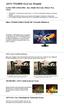 ASUS VP228DE EyeCare Monitör 21.5inç FHD (1920x1080), 5ms, Düşük Mavi Işık, Flicker Free, VESA 100,000,000:1 Yüksek kontrast oranına sahip 21.5" Full Hd ve SplendidPlus teknolojisi ile gelişmiş görseller
ASUS VP228DE EyeCare Monitör 21.5inç FHD (1920x1080), 5ms, Düşük Mavi Işık, Flicker Free, VESA 100,000,000:1 Yüksek kontrast oranına sahip 21.5" Full Hd ve SplendidPlus teknolojisi ile gelişmiş görseller
ARAÇ KAMERASI, HD Kullanma Kılavuzu
 ARAÇ KAMERASI, HD Kullanma Kılavuzu 87231 Araç kamerasının tüm fonksiyonlarının daha iyi kullanımı için cihazı kullanmadan önce lütfen bu kılavuzu dikkatli şekilde okuyun. Dikkat 1. Lütfen hafıza kartını
ARAÇ KAMERASI, HD Kullanma Kılavuzu 87231 Araç kamerasının tüm fonksiyonlarının daha iyi kullanımı için cihazı kullanmadan önce lütfen bu kılavuzu dikkatli şekilde okuyun. Dikkat 1. Lütfen hafıza kartını
241S6. TR Kullanıcı el kitabı 1 Müşteri Hizmetleri ve Garanti 40 Sorun Giderme ve SSS'lar 45
 241S6 www.philips.com/welcome TR Kullanıcı el kitabı 1 Müşteri Hizmetleri ve Garanti 40 Sorun Giderme ve SSS'lar 45 İçindekiler 1. Önemli...1 1.1 Güvenlik önlemleri ve bakım...1 1.2 İşaretler...2 1.3 Ürün
241S6 www.philips.com/welcome TR Kullanıcı el kitabı 1 Müşteri Hizmetleri ve Garanti 40 Sorun Giderme ve SSS'lar 45 İçindekiler 1. Önemli...1 1.1 Güvenlik önlemleri ve bakım...1 1.2 İşaretler...2 1.3 Ürün
KULLANIM KILAVUZU GREEN BUTTON YAZILIMI
 KULLANIM KILAVUZU GREEN BUTTON YAZILIMI Rev. 143/PC Uyarı! Her hakkı saklıdır. Bu kılavuzda adı geçen ürünler yalnızca tanıtım amaçları için kullanılır ve ilgili firmaların ticari markaları ya da kayıtlı
KULLANIM KILAVUZU GREEN BUTTON YAZILIMI Rev. 143/PC Uyarı! Her hakkı saklıdır. Bu kılavuzda adı geçen ürünler yalnızca tanıtım amaçları için kullanılır ve ilgili firmaların ticari markaları ya da kayıtlı
USB Portu SlimClip>Uninstall VideoCAM SlimClip yi seçin ve kurulumu kaldırmak için ekrandaki talimatları izleyin.
 Önemli Not: Lütfen önce sürücüyü kurun, sonra VideoCAM SlimClip ı USB portuna bağlayın. Lütfen kurulumdan önce bu önemli notu okuyun. 1. VideoCAM SlimClip yazılımının kurulması 1. VideoCAM SlimClip yazılım
Önemli Not: Lütfen önce sürücüyü kurun, sonra VideoCAM SlimClip ı USB portuna bağlayın. Lütfen kurulumdan önce bu önemli notu okuyun. 1. VideoCAM SlimClip yazılımının kurulması 1. VideoCAM SlimClip yazılım
Brilliance 221P3. TR Kullanıcı el kitabı 1 Müşteri Hizmetleri ve Garanti 35 Sorun Giderme
 Brilliance 221P3 www.philips.com/welcome TR Kullanıcı el kitabı 1 Müşteri Hizmetleri ve Garanti 35 Sorun Giderme ve SSS lar 40 İçindekiler 1. Önemli...1 1.1 Güvenlik önlemleri ve bakım...1 1.2 İşaretler...2
Brilliance 221P3 www.philips.com/welcome TR Kullanıcı el kitabı 1 Müşteri Hizmetleri ve Garanti 35 Sorun Giderme ve SSS lar 40 İçindekiler 1. Önemli...1 1.1 Güvenlik önlemleri ve bakım...1 1.2 İşaretler...2
19DP6. TR Kullanıcı el kitabı 1 Müşteri Hizmetleri ve Garanti 36 Sorun Giderme ve SSS lar 41
 19DP6 www.philips.com/welcome TR Kullanıcı el kitabı 1 Müşteri Hizmetleri ve Garanti 36 Sorun Giderme ve SSS lar 41 İçindekiler 1. Önemli...1 1.1 Güvenlik önlemleri ve bakım...1 1.2 İşaretler...2 1.3 Ürün
19DP6 www.philips.com/welcome TR Kullanıcı el kitabı 1 Müşteri Hizmetleri ve Garanti 36 Sorun Giderme ve SSS lar 41 İçindekiler 1. Önemli...1 1.1 Güvenlik önlemleri ve bakım...1 1.2 İşaretler...2 1.3 Ürün
Bu kullanma kılavuzu Piranha Razor N Type için geçerlidir.
 razor n type Bu kullanma kılavuzu Piranha Razor N Type için geçerlidir. DİKKAT: Bu kullanma kılavuzu sadece web sitesi için hazırlanmış olup, ürün içerisindeki kılavuz ile farklılıklar gösterebilir. 2009
razor n type Bu kullanma kılavuzu Piranha Razor N Type için geçerlidir. DİKKAT: Bu kullanma kılavuzu sadece web sitesi için hazırlanmış olup, ürün içerisindeki kılavuz ile farklılıklar gösterebilir. 2009
229C4Q. TR Kullanıcı el kitabı 1 Müşteri Hizmetleri ve Garanti 33 Sorun Giderme ve SSS lar 38
 229C4Q www.philips.com/welcome TR Kullanıcı el kitabı 1 Müşteri Hizmetleri ve Garanti 33 Sorun Giderme ve SSS lar 38 İçindekiler 1. Önemli...1 1.1 Güvenlik önlemleri ve bakım...1 1.2 İşaretler...2 1.3
229C4Q www.philips.com/welcome TR Kullanıcı el kitabı 1 Müşteri Hizmetleri ve Garanti 33 Sorun Giderme ve SSS lar 38 İçindekiler 1. Önemli...1 1.1 Güvenlik önlemleri ve bakım...1 1.2 İşaretler...2 1.3
Yükleme kılavuzu Fiery Extended Applications 4.2 ile Command WorkStation 5.6
 Yükleme kılavuzu Fiery Extended Applications 4.2 ile Command WorkStation 5.6 Fiery Extended Applications Package (FEA) v4.2 Fiery Server ile ilişkili görevleri gerçekleştirmek için Fiery uygulamalarını
Yükleme kılavuzu Fiery Extended Applications 4.2 ile Command WorkStation 5.6 Fiery Extended Applications Package (FEA) v4.2 Fiery Server ile ilişkili görevleri gerçekleştirmek için Fiery uygulamalarını
PARALEL PCI ARABİRİM KARTI
 PARALEL PCI ARABİRİM KARTI Hızlı Kurulum Kılavuzu Giriş IEEE1284 arabirim PCI eklenti kartını satın aldığınız için teşekkür ederiz. Bu kart, kullanıcıların paralel aygıtlarını bağlamak üzere bilgisayar
PARALEL PCI ARABİRİM KARTI Hızlı Kurulum Kılavuzu Giriş IEEE1284 arabirim PCI eklenti kartını satın aldığınız için teşekkür ederiz. Bu kart, kullanıcıların paralel aygıtlarını bağlamak üzere bilgisayar
TOSHIBA Windows PC'nizi veya Tabletinizi Windows 10'a Yükseltme
 TOSHIBA Windows PC'nizi veya Tabletinizi Windows 10'a Yükseltme Sayın Müşterimiz, Bu belgedeki bilgiler Windows 7 veya Windows 8.x önyüklenmiş belirli TOSHIBA Windows PC veya Tabletlerinizi Windows 10'a
TOSHIBA Windows PC'nizi veya Tabletinizi Windows 10'a Yükseltme Sayın Müşterimiz, Bu belgedeki bilgiler Windows 7 veya Windows 8.x önyüklenmiş belirli TOSHIBA Windows PC veya Tabletlerinizi Windows 10'a
271S4. TR Kullanıcı el kitabı 1 Müşteri Hizmetleri ve Garanti 36 Sorun Giderme ve SSS lar 41
 271S4 www.philips.com/welcome TR Kullanıcı el kitabı 1 Müşteri Hizmetleri ve Garanti 36 Sorun Giderme ve SSS lar 41 İçindekiler 1. Önemli...1 1.1 Güvenlik önlemleri ve bakım...1 1.2 İşaretler...2 1.3 Ürün
271S4 www.philips.com/welcome TR Kullanıcı el kitabı 1 Müşteri Hizmetleri ve Garanti 36 Sorun Giderme ve SSS lar 41 İçindekiler 1. Önemli...1 1.1 Güvenlik önlemleri ve bakım...1 1.2 İşaretler...2 1.3 Ürün
WeldEYE. Kurulum Kılavuzu. İçindekiler
 WeldEYE Kurulum Kılavuzu İçindekiler Giriş... Hata! Yer işareti tanımlanmamış. Kurulum... Hata! Yer işareti tanımlanmamış. Sistem/Ortam gerekleri... 3 Yazılımın kurulması... 3 Kamera sürücüsünün kurulumu...
WeldEYE Kurulum Kılavuzu İçindekiler Giriş... Hata! Yer işareti tanımlanmamış. Kurulum... Hata! Yer işareti tanımlanmamış. Sistem/Ortam gerekleri... 3 Yazılımın kurulması... 3 Kamera sürücüsünün kurulumu...
Brilliance 273P3Q. TR Kullanıcı el kitabı 1 Müşteri Hizmetleri ve Garanti 34 Sorun Giderme ve SSS lar 39
 Brilliance 273P3Q www.philips.com/welcome TR Kullanıcı el kitabı 1 Müşteri Hizmetleri ve Garanti 34 Sorun Giderme ve SSS lar 39 İçindekiler 1. Önemli...1 1.1 Güvenlik önlemleri ve bakım...1 1.2 İşaretler...2
Brilliance 273P3Q www.philips.com/welcome TR Kullanıcı el kitabı 1 Müşteri Hizmetleri ve Garanti 34 Sorun Giderme ve SSS lar 39 İçindekiler 1. Önemli...1 1.1 Güvenlik önlemleri ve bakım...1 1.2 İşaretler...2
Ağınız üzerinde tarama yapmak için Web Hizmetleri'ni kullanma (Windows Vista SP2 veya üzeri, Windows 7 ve Windows 8)
 Ağınız üzerinde tarama yapmak için Web Hizmetleri'ni kullanma (Windows Vista SP2 veya üzeri, Windows 7 ve Windows 8) Web Hizmetleri protokolü, Windows Vista (SP2 veya üstü), Windows 7 ve Windows 8 kullanıcılarının,
Ağınız üzerinde tarama yapmak için Web Hizmetleri'ni kullanma (Windows Vista SP2 veya üzeri, Windows 7 ve Windows 8) Web Hizmetleri protokolü, Windows Vista (SP2 veya üstü), Windows 7 ve Windows 8 kullanıcılarının,
TÜ RKÇ E. Macro Key Manager Kullanıcı Kılavuzu
 TÜ RKÇ E Macro Key Manager Kullanıcı Kılavuzu Giriş Macro Key Manager özel bir tablet uygulama yazılımıdır. Macro Key Manager'ı kullanarak, en fazla kullandığınız klavye işlevlerini (Copy= Ctrl+C ) veya
TÜ RKÇ E Macro Key Manager Kullanıcı Kılavuzu Giriş Macro Key Manager özel bir tablet uygulama yazılımıdır. Macro Key Manager'ı kullanarak, en fazla kullandığınız klavye işlevlerini (Copy= Ctrl+C ) veya
Brilliance. TR Kullanıcı el kitabı 1 Müşteri Hizmetleri ve Garanti 26 Sorun Giderme ve SSS lar B7
 Brilliance 272B7 www.philips.com/welcome TR Kullanıcı el kitabı 1 Müşteri Hizmetleri ve Garanti 26 Sorun Giderme ve SSS lar 30 İçindekiler 1. Önemli... 1 1.1 Güvenlik önlemleri ve bakım... 1 1.2 İşaretler...
Brilliance 272B7 www.philips.com/welcome TR Kullanıcı el kitabı 1 Müşteri Hizmetleri ve Garanti 26 Sorun Giderme ve SSS lar 30 İçindekiler 1. Önemli... 1 1.1 Güvenlik önlemleri ve bakım... 1 1.2 İşaretler...
Motorola Phone Tools. Hızlı Başlangıç
 Motorola Phone Tools Hızlı Başlangıç İçerik Minimum Gereksinimler... 2 Motorola Phone Tools Yüklemeden Önce... 3 Yükleme Motorola Phone Tools... 4 Cep Telefonu Cihazını Yükleme ve Yapılandırma... 5 Çevrimiçi
Motorola Phone Tools Hızlı Başlangıç İçerik Minimum Gereksinimler... 2 Motorola Phone Tools Yüklemeden Önce... 3 Yükleme Motorola Phone Tools... 4 Cep Telefonu Cihazını Yükleme ve Yapılandırma... 5 Çevrimiçi
KWorld PlusTV Analog Lite PCI
 KWorld PlusTV Analog Lite PCI PlusTV Analog Lite PCI Kurulum Kılavuzu İçindekiler V1.2 Bölüm 1 : PlusTV Analog Lite PCI Kartın Donanım Kurulumu...2 1.1 Paket İçeriği...2 1.2 Sistem Gereksinimleri...2 1.3
KWorld PlusTV Analog Lite PCI PlusTV Analog Lite PCI Kurulum Kılavuzu İçindekiler V1.2 Bölüm 1 : PlusTV Analog Lite PCI Kartın Donanım Kurulumu...2 1.1 Paket İçeriği...2 1.2 Sistem Gereksinimleri...2 1.3
Kurulum Öncesi Uyarılar
 Kurulum Öncesi Uyarılar Network Kameradan duman çıkıyor ya da anormal bir koku geliyorsa derhal kamerayı kapatın. Network Kamerayı sudan uzak tutun. Network Kamera ıslanırsa hemen kapatın. Böyle bir durumda
Kurulum Öncesi Uyarılar Network Kameradan duman çıkıyor ya da anormal bir koku geliyorsa derhal kamerayı kapatın. Network Kamerayı sudan uzak tutun. Network Kamera ıslanırsa hemen kapatın. Böyle bir durumda
OTOsuite. Kurulum Kılavuzu. Türk
 OTOsuite Kurulum Kılavuzu Türk Bu belgede, DVD'den, flaş diskten veya sıkıştırılmış dosyadan OTOsuite yazılımını nasıl kuracağınızı açıklanır. Sistem gereksinimleri 1,5 GHz işlemci veya üzeri (2 GHz önerilir)
OTOsuite Kurulum Kılavuzu Türk Bu belgede, DVD'den, flaş diskten veya sıkıştırılmış dosyadan OTOsuite yazılımını nasıl kuracağınızı açıklanır. Sistem gereksinimleri 1,5 GHz işlemci veya üzeri (2 GHz önerilir)
Copyright 2016 HP Development Company, L.P.
 Kullanıcı Kılavuzu Copyright 2016 HP Development Company, L.P. AMD, Advanced Micro Devices, Inc. kuruluşunun bir ticari markasıdır. 2012 Google Inc. Tüm hakları saklıdır. Google, Google Inc. kuruluşunun
Kullanıcı Kılavuzu Copyright 2016 HP Development Company, L.P. AMD, Advanced Micro Devices, Inc. kuruluşunun bir ticari markasıdır. 2012 Google Inc. Tüm hakları saklıdır. Google, Google Inc. kuruluşunun
Kurulum Öncesi Uyarılar
 Power POE Status HDD WAN LAN1 LAN2 LAN3 LAN4 NR7401 Network Video Recorder Kurulum Öncesi Uyarılar Ağ Video Kayıt Cihazından duman çıktığı görülür veya normal olmayan bir koku duyulursa Ağ Video Kayıt
Power POE Status HDD WAN LAN1 LAN2 LAN3 LAN4 NR7401 Network Video Recorder Kurulum Öncesi Uyarılar Ağ Video Kayıt Cihazından duman çıktığı görülür veya normal olmayan bir koku duyulursa Ağ Video Kayıt
Exper Style Kolay Kullanım Kılavuzu
 Kolay Kullanım Kılavuzu Hakkında Bu kolay kullanım kılavuzu, sisteminizi başlatmak için kullanacağınız bir referans niteliğindedir. Daha detaylı bilgiyi cihaz kutusundan çıkan Device Drivers & Utilities
Kolay Kullanım Kılavuzu Hakkında Bu kolay kullanım kılavuzu, sisteminizi başlatmak için kullanacağınız bir referans niteliğindedir. Daha detaylı bilgiyi cihaz kutusundan çıkan Device Drivers & Utilities
2-Bağlantı Noktalı USB/HDMI Kablosu KVM Anahtarı
 2-Bağlantı Noktalı USB/HDMI Kablosu KVM Anahtarı Kullanım Kılavuzu DS-11900 Sürüm 1.0 İçindekiler 1 GİRİŞ... 3 1.1 ÖZELLİKLER... 3 1.2 FİZİKSEL ÇİZİMİ... 3 1.3 PAKET İÇİNDEKİLER... 4 2 TEKNİK ÖZELLİKLER...
2-Bağlantı Noktalı USB/HDMI Kablosu KVM Anahtarı Kullanım Kılavuzu DS-11900 Sürüm 1.0 İçindekiler 1 GİRİŞ... 3 1.1 ÖZELLİKLER... 3 1.2 FİZİKSEL ÇİZİMİ... 3 1.3 PAKET İÇİNDEKİLER... 4 2 TEKNİK ÖZELLİKLER...
1. Prestigio MultiPad 2. Sarj Adaptörü 3. Taşıma Kılıfı 4. USB Kablosu 5. Hızlı Başlangıç Klavuzu 6. Garanti Belgesi 7. Yasal ve Güvenlik Uyarıları
 1. Kutu İçeriği 1. 2. Sarj Adaptörü 3. Taşıma Kılıfı 4. USB Kablosu 5. 6. Garanti Belgesi 7. Yasal ve Güvenlik Uyarıları 2. Cihaz Görünümü 15 16 3 4 5 6 1 2 13 14 10 9 8 11 12 7 TR - 1 1 2 3 4 5 6 7 8
1. Kutu İçeriği 1. 2. Sarj Adaptörü 3. Taşıma Kılıfı 4. USB Kablosu 5. 6. Garanti Belgesi 7. Yasal ve Güvenlik Uyarıları 2. Cihaz Görünümü 15 16 3 4 5 6 1 2 13 14 10 9 8 11 12 7 TR - 1 1 2 3 4 5 6 7 8
Windows 8.1 Güncelleştirmesi Adım Adım Kılavuzu
 Windows 8.1 Güncelleştirmesi Adım Adım Kılavuzu Windows 8.1 Yükleme ve Güncelleştirme BIOS yazılımını, uygulamaları, sürücüleri güncelleştirme ve Windows Update'i çalıştırma Yükleme türünü seçme Windows
Windows 8.1 Güncelleştirmesi Adım Adım Kılavuzu Windows 8.1 Yükleme ve Güncelleştirme BIOS yazılımını, uygulamaları, sürücüleri güncelleştirme ve Windows Update'i çalıştırma Yükleme türünü seçme Windows
246V5. TR Kullanıcı el kitabı 1 Müşteri Hizmetleri ve Garanti 17 Sorun Giderme ve SSS lar 21
 246V5 www.philips.com/welcome TR Kullanıcı el kitabı 1 Müşteri Hizmetleri ve Garanti 17 Sorun Giderme ve SSS lar 21 İçindekiler 1. Önemli... 1 1.1 Güvenlik önlemleri ve bakım... 1 1.2 İşaretler... 3 1.3
246V5 www.philips.com/welcome TR Kullanıcı el kitabı 1 Müşteri Hizmetleri ve Garanti 17 Sorun Giderme ve SSS lar 21 İçindekiler 1. Önemli... 1 1.1 Güvenlik önlemleri ve bakım... 1 1.2 İşaretler... 3 1.3
İçindekiler. Giriş. Uyarı. Dikkat Edilecek Noktalar. Ana Ünite Hakkında. Uzaktan Kumanda Ünitesi. OSD Temel Ayarları.
 NORDMENDE LE82N8HM İçindekiler Giriş Uyarı Dikkat Edilecek Noktalar Ana Ünite Hakkında Uzaktan Kumanda Ünitesi OSD Temel Ayarları USB Özellikleri Teknik Özellikler Sorun Giderme Giriş LED ürünümüzü satın
NORDMENDE LE82N8HM İçindekiler Giriş Uyarı Dikkat Edilecek Noktalar Ana Ünite Hakkında Uzaktan Kumanda Ünitesi OSD Temel Ayarları USB Özellikleri Teknik Özellikler Sorun Giderme Giriş LED ürünümüzü satın
Hoşgeldiniz. Hızlı başlangıç kılavuzu. Bağlantı. Kurulum. Eğlenin
 Hoşgeldiniz TR Hızlı başlangıç kılavuzu 1 2 3 Bağlantı Kurulum Eğlenin Kutuda neler var? Telefon Baz istasyonu Baz istasyon için güç kaynağı Telefon kablosu 2 adet AAA şarj edilebilir pil Splitter Kullanıcı
Hoşgeldiniz TR Hızlı başlangıç kılavuzu 1 2 3 Bağlantı Kurulum Eğlenin Kutuda neler var? Telefon Baz istasyonu Baz istasyon için güç kaynağı Telefon kablosu 2 adet AAA şarj edilebilir pil Splitter Kullanıcı
245P2. TR Kullanıcı el kitabı 1. Müşteri Hizmetleri ve Garanti 39. Sorun Giderme ve SSS lar 51
 245P2 www.philips.com/welcome TR Kullanıcı el kitabı 1 Müşteri Hizmetleri ve Garanti 39 Sorun Giderme ve SSS lar 51 İçindekiler 1. Önemli... 1 1.1 Güvenlik önlemleri ve bakım... 1 1.2 İşaretler... 2 1.3
245P2 www.philips.com/welcome TR Kullanıcı el kitabı 1 Müşteri Hizmetleri ve Garanti 39 Sorun Giderme ve SSS lar 51 İçindekiler 1. Önemli... 1 1.1 Güvenlik önlemleri ve bakım... 1 1.2 İşaretler... 2 1.3
İÇİNDEKİLER. Önlemler Önemli Bilgiler Ürün İnceleme LCD ekran Telsiz şeması açıklamaları Temel işlemler- Gelişmiş özellikler
 İÇİNDEKİLER Önlemler Önemli Bilgiler Ürün İnceleme LCD ekran Telsiz şeması açıklamaları Temel işlemler- Gelişmiş özellikler 2 3-4 5 5 6 1 Değerli Müşterimiz LUITON LT- 002 ürününü tercih ettiğiniz için
İÇİNDEKİLER Önlemler Önemli Bilgiler Ürün İnceleme LCD ekran Telsiz şeması açıklamaları Temel işlemler- Gelişmiş özellikler 2 3-4 5 5 6 1 Değerli Müşterimiz LUITON LT- 002 ürününü tercih ettiğiniz için
Eee Pad TF201 için SSS
 Eee Pad TF201 için SSS Dosyaları yönetme... 2 MicroSD, SD kartı veya USB aygıtında depolanan verilerime nasıl erişirim?... 2 Seçili dosyaları başka bir klasöre nasıl taşırım?... 2 Seçili dosyaları bağlı
Eee Pad TF201 için SSS Dosyaları yönetme... 2 MicroSD, SD kartı veya USB aygıtında depolanan verilerime nasıl erişirim?... 2 Seçili dosyaları başka bir klasöre nasıl taşırım?... 2 Seçili dosyaları bağlı
55 All-in-One Etkileşimli e- Poster Dijital Kiosk EP5520T
 55 All-in-One Etkileşimli e- Poster Dijital Kiosk EP5520T ViewSonic EP5520T, şık, ince tasarımlı, All-in-One ayakta duran 20 nokta çoklu dokunmatik özellikli interaktif e-posterdir. İşlek, yüksek trafikli
55 All-in-One Etkileşimli e- Poster Dijital Kiosk EP5520T ViewSonic EP5520T, şık, ince tasarımlı, All-in-One ayakta duran 20 nokta çoklu dokunmatik özellikli interaktif e-posterdir. İşlek, yüksek trafikli
Kurulum ve Başlangıç Kılavuzu. DataPage+ 2012 için
 DataPage+ 2012 için Son Güncelleme: 29 Ağustos 2012 İçindekiler Tablosu Önkoşul Olan Bileşenleri Yükleme... 1 Genel Bakış... 1 Adım 1: Setup.exe'yi Çalıştırın ve Sihirbazı Başlatın... 1 Adım 2: Lisans
DataPage+ 2012 için Son Güncelleme: 29 Ağustos 2012 İçindekiler Tablosu Önkoşul Olan Bileşenleri Yükleme... 1 Genel Bakış... 1 Adım 1: Setup.exe'yi Çalıştırın ve Sihirbazı Başlatın... 1 Adım 2: Lisans
